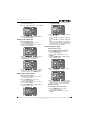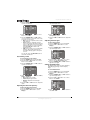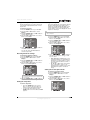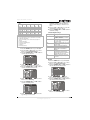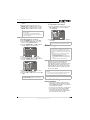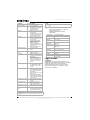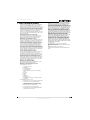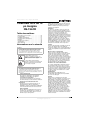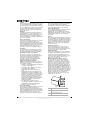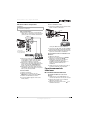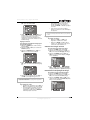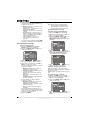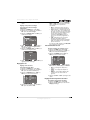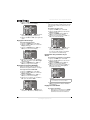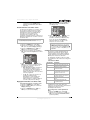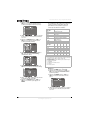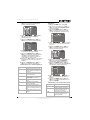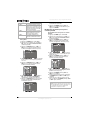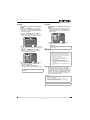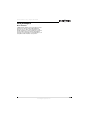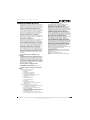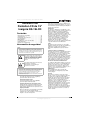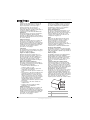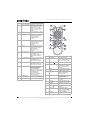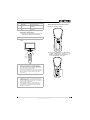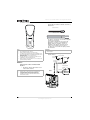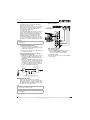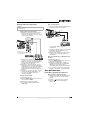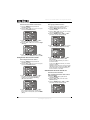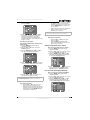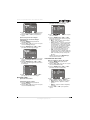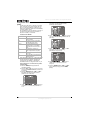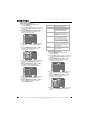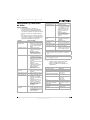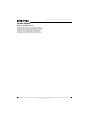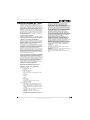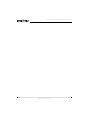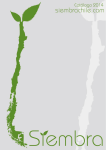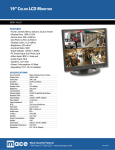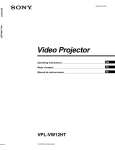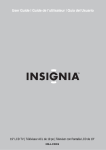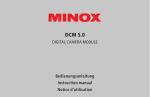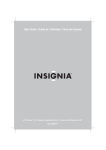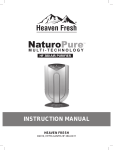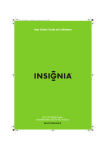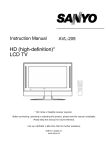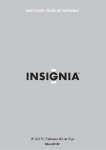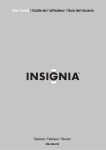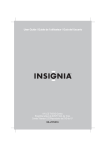Download Insignia NS-19LCD User's Manual
Transcript
19” LCD TV| Téléviseur ACL de 19 po | Televisor con Pantalla LCD de 19" NS-19LCD Insignia NS-19LCD 19” LCD TV Contents Safety information . . . . . . . . . . . . . . . . . . . . . . . . .3 Features. . . . . . . . . . . . . . . . . . . . . . . . . . . . . . . . .5 Setting up your TV . . . . . . . . . . . . . . . . . . . . . . . . .7 Using your TV . . . . . . . . . . . . . . . . . . . . . . . . . . .10 Maintaining. . . . . . . . . . . . . . . . . . . . . . . . . . . . . .19 Troubleshooting . . . . . . . . . . . . . . . . . . . . . . . . . .19 Specifications. . . . . . . . . . . . . . . . . . . . . . . . . . . .20 Copyright . . . . . . . . . . . . . . . . . . . . . . . . . . . . . . .20 Français. . . . . . . . . . . . . . . . . . . . . . . . 23 Español . . . . . . . . . . . . . . . . . . . . . . . . 47 Safety information Caution To prevent electric shock, match the wide blade on the power cord plug to the wide slot on an electric outlet. If the plug does not fit, consult a licensed electrician to replace the obsolete outlet. Do not modify the power cord plug, or you will defeat this safety feature. This symbol indicates that dangerous voltage constituting a risk of electric shock is present within your TV. This label is located on the back of your TV. This symbol indicates that there are important operating and maintenance instructions in the literature accompanying your TV. Warning Your TV contains tin-lead solder and a fluorescent lamp containing a small amount of mercury. Disposal of these materials may be regulated for environmental reasons. For disposal or recycling information, contact your local authorities or the Electronic Industries Alliance at www.eia.org. Read instructions Read all of the safety and operating instructions before you use your TV. Retain instructions Retain safety and operating instructions for future reference. Follow warnings and instructions Follow all warnings on your TV and in the operating instructions. Follow all operating and use instructions. Water and moisture Do not use your TV near water. For example, do not use it near a bath tub, wash bowl, kitchen sink, or laundry tub, in a wet basement, or near a swimming pool. Cleaning Unplug your TV before cleaning. Do not use liquid or aerosol cleaners. Use only a damp cloth to clean the exterior of your TV. Ventilation Slots and openings in the cabinet and the back or bottom are provided for ventilation, reliable operation, and protection from overheating. These openings must not be blocked or covered. Do not block the openings by placing your TV on a bed, sofa, rug, or other similar surface. Do not place your TV near or over a radiator or heat register. Do not place your TV in a built-in installation, such as a bookcase or rack, unless you provide correct ventilation or follow the manufacturer’s instructions. Heat Make sure that your TV is located away from heat sources such as radiators, heat registers, stoves, or other products (including amplifiers) that produce heat. Grounding or polarization Do not defeat the safety purpose of the polarized or grounding-type plug. A polarized plug has two blades with one wider than the other. A grounding type plug has two blades and a grounding prong. The wide blade or grounding prong are provided for your safety. If the plug does not fit, contact an electrician to replace the obsolete outlet. Power cord protection Route power cords so that they are not likely to be walked on or pinched by items placed on or against them. Pay particular attention to cords at plugs, convenience receptacles, and the point where they exit from your TV. Attachments Do not use attachments not recommended by Insignia because they may cause hazards. Stand Do not place your TV on an unstable cart, stand, tripod, bracket, or table. Your TV may fall, causing serious personal injury and serious damage to your TV. Use only with a cart, stand, tripod, bracket, or table recommended by the manufacturer, or sold with your TV. If you mount your TV to the wall, follow the manufacturer’s instructions and use a mounting accessory recommended by the manufacturer. Your TV and cart combination should be moved with care. Quick stops, excessive force, and uneven surfaces may cause your TV and cart combination to overturn. Lightning For added protection for your TV’s receiver during a lightning storm, or when it is left unattended and unused for long periods of time, unplug it from the power outlet and disconnect the antenna or cable system. This helps prevent damage to your TV from lightning and power line surges. Servicing Do not attempt to service your TV yourself because opening or removing covers may expose you to dangerous voltage or other hazards. Refer all servicing to qualified service personnel. www.insignia-products.com 3 Insignia NS-19LCD 19” LCD TV Replacement parts When replacement parts are required, make sure that the service technician uses replacement parts specified by the manufacturer that have the same characteristics as the original part. Unauthorized substitutions may result in fire, electric shock, personal injury, or other hazards. Overloading Do not overload power outlets and extension cords because this can result in a risk of fire or electric shock. Object and liquid entry Never push objects of any kind into your TV through openings because objects may touch dangerous voltage points or short out parts that could result in a fire or electric shock. Never spill liquid of any kind on your TV. Damage requiring service Unplug this TV from the power outlet and refer servicing to qualified service personnel under the following conditions: • When the power supply cord or plug is damaged or frayed. • If liquid has been spilled or objects have fallen into your TV. • If your TV has been exposed to rain or water. • If your TV does not operate normally by following the operating instructions. Adjust only those controls that are covered by the operating instructions because incorrect adjustment of other controls may result in damage and will often require extensive work by a qualified technician to restore your TV to its normal operation. • If your TV has been dropped or damaged in any way. • When your TV exhibits a distinct change in performance. Replacement parts When replacement parts are required, make sure that the service technician uses replacement parts specified by the manufacturer that have the same characteristics as the original part. Unauthorized substitutions may result in fire, electric shock, personal injury, or other hazards. Safety check After completing any service or repair to this TV, ask the service technician to perform routine safety checks to determine that your TV is in correct operating condition. Power source Operate your TV only from the type of power source indicated on the marking label. If you are not sure of the type power supplied to your home, consult your TV dealer or local power company. Lightning For added protection for your TV’s receiver during a lightning storm, or when it is left unattended and unused for long periods of time, unplug it from the power outlet and disconnect the antenna or cable system. This helps prevent damage to your TV from lightning and power line surges. 4 Screen protection Your TV’s screen is made of glass. Do not drop your TV or hit the glass screen. If the screen breaks, be careful of broken glass. Pixel defect Your TV’s screen is designed to display finely detailed pictures. Occasionally, a few non-active pixels may appear on the screen as fixed points of blue, green, or red. This is not a defect and does not affect your TV’s performance. Outdoor antenna grounding If an outside antenna or cable system is connected to your TV, make sure that the antenna or cable system is grounded to provide some protection against voltage surges and built-up static charges. Article 810 of the National Electrical Code, ANSI/NFPA No. 70, provides information with respect to correct grounding of the mast and supporting structure, grounding of the lead-in wire to an antenna discharge unit, size of grounding conductors, location of the antenna-discharge unit, connection to grounding electrodes, and requirements for the grounding electrode. 7 6 5 4 3 1 2 1 Electric service equipment 2 Power service grounding electrode system 3 Ground clamps 4 Grounding conductors 5 Antenna discharge unit 6 Grounding clamp 7 Antenna lead-in wire Note to CATV system installer This reminder is provided to call the CATV system installer’s attention to Article 820-40 of the NEC that provides guidelines for correct grounding and in particular, specifies that the cable ground must be connected to the grounding system of the building as close to the point of cable entry as practical. www.insignia-products.com Insignia NS-19LCD 19” LCD TV Features Back jacks 6 Front 1 2 7 8 9 3 4 5 10 11 12 13 14 Control Description 1 CH– and CH+ buttons Press to change the TV channel. 2 VOL– and VOL+ buttons Press to decrease or increase the volume. 3 Remote sensor Receives signals from the remote control. Do not block. 4 MENU button Press to open or close the on-screen display (OSD). 5 INPUT button Press to select the signal source. 6 Power button Press to turn your TV on or off. When your TV is on, the power indicator is blue. When your TV is in standby mode, the power indicator is red. 7 Power indicator Lights when your TV is turned on (blue) or in standby mode (red). 15 Jack Description 1 Component right audio If you are using a component video connection, plug the right audio cable into this jack 2 Component left audio If you are using a component video connection, plug the left audio cable into this jack 3 AV OUT right audio Plug the right audio connector on a standard audio/video cable into this jack. 4 AV OUT left audio Plug the left audio connector on a standard audio/video cable into this jack. 5 AV OUT video Plug the video connector on a standard audio/video cable into this jack. You can connect an external device, such as a VCR for recording, another TV, or a monitor. 6 RF Plug the antenna or cable TV into this jack. 7 Component video Pr/Cr If you are using a component video connection, plug the Pr/Cr connector on a component video cable into this jack. 8 Component video Pb/Cb If you are using a component video connection, plug the Pb/Cb connector on a component video cable into this jack. 9 Component video Y If you are using a component video connection, plug the Y connector on a component video cable into this jack. 10 AV IN right audio Plug the right audio connector on a standard audio/video cable into this jack to connect an external device, such as a VCR. Back You must remove the jack cover to see the jacks. To remove the jack cover: • Push the jack cover down, then slide the cover to the right and remove it. Cover tabs www.insignia-products.com 5 Insignia NS-19LCD 19” LCD TV Jack Description 11 AV IN left audio Plug the left audio connector on a standard audio/video cable into this jack, such as a VCR. 12 AV IN video Plug the video connector on a standard audio/video cable into this jack, such as a VCR. 13 S-VIDEO Plug an S-Video device into this jack. An S-Video cable does not carry sound. You need to plug the right and left audio connectors on a standard audio/video cable into the AV IN right and left jacks to provide sound. 14 LINE IN Plug a computer audio cable into this jack. 15 D-Sub Plug a computer video cable into this jack. Remote control Button Description 6 MUTE Press to mute the sound. Press again to restore the sound. 7 PICTURE Press to select the picture mode. 8 MTS/SAP Press to select the stereo mode. 9 INPUT Press to select the signal source. Return Press to go to the previously viewed channel. 10 11 VOL+ and VOL– Press to increase or decrease the volume. When the OSD is open, press to adjust an option. 12 ENTER Press to confirm selections. 13 SLEEP Press to set the sleep timer. 14 ZOOM Press to select the aspect ratio. Using the remote control 8 1 To use the remote control: • Point the remote control towards the remote sensor on the front of your TV. 9 2 Note The location of the remote sensor may vary. The following illustration shows the remote control range. 3 4 5 10 11 12 6 13 ZOOM 7 14 16.4 ft. (5 M) 1 Button Description Display Press to display information, such as channel number, audio mode, or signal source. 2 Power Press to turn your TV on or off. 3 Numbers Press to change channels. In the on-screen display (OSD), press to enter your password. 4 MENU Press to open and close the OSD. 5 CH+ and CH– Press to change channels. When the OSD is open, press to select menu options. 6 Notes • • • • • Do not expose the remote control to shock or liquids. Do not use the remote control in an area with high humidity. Do not place the remote control in direct sunlight. Do not place objects, such as furniture, between the remote control and the remote sensor. The remote control may not work if direct sunlight or bright light shines on the remote sensor. Either move your TV or change the angle at which you use the remote control. www.insignia-products.com Insignia NS-19LCD 19” LCD TV Setting up your TV 3 Replace the cover. Notes • Check all cables and connectors before making any connections. • Loose connectors can cause image and color problems, so make sure that all connectors are connected securely. • Always turn off your TV and any connected devices before you connect or disconnect a device. • The illustrations in the following tasks may vary from your model. Installing remote control batteries To install the remote control batteries: 1 Remove the battery cover. Notes • • • • • • Do not mix batteries of different types. Do not mix old and new batteries. Remove batteries when the charge is depleted. Battery chemicals can cause a rash. If the batteries leak, clean the battery compartment with a cloth. If chemicals touch your skin, wash immediately. The batteries that came with your TV may have a shorter life than new batteries. If the remote control is not going to be used for an extended period of time, remove the batteries. Connecting your TV to an electrical outlet 2 Insert two AAA batteries into the battery compartment. Make sure that you match the + and – symbols on the batteries with the + and – symbols in the battery compartment. To connect your TV to an electrical outlet: • Plug the power cord into an electrical outlet. Notes • Make sure that you use the correct type of power. See the label on your TV. • If you do not intend to use your TV for an extended period of time, unplug the power cord from the electrical outlet. Connecting an outside antenna Antenna cables come in two types: 75 ohm and 300 ohm. 75 ohm cable 300-ohm cable If your antenna cable has a 75 ohm connector, connect the cable to the RF jack on the back of your TV. www.insignia-products.com 7 Insignia NS-19LCD 19” LCD TV To connect cable TV with a converter/descrambler box: • Use the following illustration to connect a converter/descrambler box. (The RF switch and the signal splitter are not provided.) Set the RF switch to the A position to watch unscrambled channels using your TV remote control. Set the RF switch to the B position to watch scrambled channels using the converter/descrambler controls. If your antenna cable has a 300 ohm connector, connect the cable to a 300-75 ohm adapter (not included), connect the adapter to a 75 ohm cable, then connect the other end of the 75 ohm connector to the RF jack on the back of your TV. Warning Make sure that you turn off and unplug your TV before installing devices. Use the following illustration to connect an outside antenna. RF switch Two-set signal splitter Combination antenna VHF/UHF antenna A VHF/UHF antenna B OR Cable TV Out 300-ohm cable with adapter In RF 75-ohm cable Cable converter/descrambler box Separate antennas OR Connecting a VCR UHF antenna Combiner Antenna cable OUT VHF antenna IN You can connect a VCR with a standard audio/video cable or with a S-Video cable. The S-Video cable does not carry sound. If you use an S-Video cable, you need to use an audio cable to connect sound. Note For better video, use the S-Video jack if your VCR has an S-Video connection. Warning Make sure that you turn off and unplug your TV before installing devices. Use the following illustration to connect a VCR to your TV. Y=yellow (video) W=white (audio left) R=red (audio right) Connecting cable TV Your TV has a 75 ohm jack for connecting cable TV. Some cable TV providers scramble the signals for “premium” (pay) channels. To view these channels you need a converter/descrambler box. If you do not have a converter/descrambler box, you can connect your cable TV directly to your TV. If you have a converter/descrambler box, you can connect your cable TV using an RF switch (not supplied). For more information about connecting a converter/descramble box, contact your cable TV provider. Audio Video S-Video Warning Make sure that you turn off and unplug your TV before installing devices. To connect cable TV without a converter/descrambler box: 1 Connect one end of a 75 ohm cable to the RF jack on the back of your TV. 2 Connect the other end of the cable to the cable TV wall outlet. 8 To play the VCR: 1 Turn on your TV. 2 Press the INPUT button one or more times to select Video (or S-Video if you connected the VCR to the S-Video jack). 3 Turn on your VCR. 4 Insert a videotape, then press the PLAY button. www.insignia-products.com Insignia NS-19LCD 19” LCD TV Connecting a VCR for recording Connecting a camcorder Warning Make sure that you turn off and unplug your TV before installing devices. Use the following illustration to connect a VCR for recording TV programs. Y=yellow (video) W=white (audio left) R=red (audio right) Warning Make sure that you turn off and unplug your TV before installing devices. Use the following illustration to connect a camcorder to your TV. To connect a camcorder: 1 Plug the audio/video cable into the AUDIO L, AUDIO R IN, and VIDEO IN jacks on the back of your TV. 2 Plug the other end of the audio/video cable into the audio and video out jacks on the camcorder. Audio Y=yellow (video) W=white (audio left) R=red (audio right) Video Audio To record a TV program: 1 Turn on your TV. 2 Select a program you want to record. 3 Turn on the VCR. 4 Insert a videotape, then press the record button on the VCR. Video To playback from the camcorder: 1 Turn on your TV. 2 Press the INPUT button one or more times to select VIDEO. 3 Turn on the camcorder, then set it to output mode. See your camcorder documentation for more information. 4 Insert a tape into the camcorder, then press the Play button. www.insignia-products.com 9 Insignia NS-19LCD 19” LCD TV Connecting a DVD player using component video Connecting a PC Warning Make sure that you turn off and unplug your TV before installing devices. To connect a PC: 1 Plug a D-Sub cable into the D-Sub IN jack on the back of your TV. To connect a DVD player using component video: 1 Plug the Y, Pb, and Pr connectors on a component video cable into the Y, Pb, and Pr IN jacks on the back of your TV. D-Sub 2 Plug the other end of the D-Sub cable into the D-Sub OUT jack on the computer. 3 Plug an audio cable into the D-Sub LINE IN jack on the back of your TV. 4 Plug the other end of the audio cable into the audio out jack on the computer. Y=yellow (video) W=white (audio left) R=red (audio right) 2 Plug the other ends of the cable into the Y, Pb, and Pr OUT jacks on the DVD player. The jacks on the DVD player may be labeled Y, Cb, and Cr. 3 Plug the right (red) and left (white) connectors on a standard audio/video cable into the right (red) and left (white) COMPONENT IN audio jacks on the back of your TV. 4 Plug the audio connectors on the other end of the audio/video cable into the audio OUT jacks on the DVD player. To play a DVD: 1 Turn on your TV. 2 Press the INPUT button one or more times to select YPbPr. 3 Turn on the DVD player. 4 Insert a DVD disc, then press the Play button. 10 Audio To view the computer screen on your TV: 1 Turn on your TV. 2 Press the INPUT button one or more times to select D-Sub. 3 Turn on your computer, and check your computer system requirements. See your computer documentation for more information. 4 Adjust the screen resolution and other settings on your computer, if necessary. Using your TV Turning your TV on and off To turn your TV on and off: 1 Make sure that the power cord is connected to your TV and an electrical outlet. 2 Press the button to turn on your TV. 3 Press the button again to turn off your TV. Selecting the TV source To select the TV source: 1 Press the MENU button to open the on-screen display (OSD). 2 Press the CH+ or CH– button one or more times to select Channel. www.insignia-products.com Insignia NS-19LCD 19” LCD TV 3 Press the ENTER, VOL+, or VOL– button to open the Channel menu. 4 Press the CH+ or CH– button to select Input. 5 Press the ENTER, VOL+, or VOL– button to select Antenna or Cable. Setting up the channel list To set up the channel list: 1 Press the MENU button to open the on-screen display (OSD). 2 Press the CH+ or CH– button one or more times to select Channel. 5 Press the CH+ or CH– one or more times to select Channel Skip. 6 Press the ENTER, VOL+, or VOL– button to select On or Off. If you select On, the channel is erased from the list. If you select Off, the channel is added to the list. When you erase a channel, you cannot tune to the channel with the CH+ or CH– buttons. You can tune to the channel by pressing the numbers buttons for the channel. Fine tuning the TV signal Automatically fine-tuning 3 Press the ENTER, VOL+, or VOL– button to open the Channel menu. The Auto Searching option is highlighted. 4 Press the ENTER, VOL+, or VOL– button to start searching for channels. If you want to stop the search, press the MENU button. To automatically fine-tune the TV signal: 1 Press the MENU button to open the on-screen display (OSD). 2 Press the CH+ or CH– button to select Channel. 3 Press the ENTER, VOL+, or VOL– button to open the Channel menu. 4 Press the CH+ or CH– button one or more times to select AFC. Adding and erasing channels To add and erase channels: 1 Press the number buttons for the channel you want to add or erase. 2 Press the MENU button to open the on-screen display (OSD). 3 Press the CH+ or CH– button one or more times to select Channel. 4 Press the ENTER, VOL+, or VOL– button to open the Channel menu. 5 Press the ENTER, VOL+, or VOL– button to turn the AFC option on or off. When the AFC option is turned on, your TV automatically fine-tunes for the best picture and sound. Manually fine-tuning To manually fine-tune the TV signal: 1 Press the MENU button to open the on-screen display (OSD). 2 Press the CH+ or CH– button to select Channel. www.insignia-products.com 11 Insignia NS-19LCD 19” LCD TV 3 Press the ENTER, VOL+, or VOL– button to open the Channel menu. 4 Press the CH+ or CH– button one or more times to select Fine Tune. 3 Press the ENTER, VOL+, or VOL– button to open the Display menu. Language is highlighted. 4 Press the ENTER, VOL+, or VOL– button one or more times to select English, French, or Spanish. Using preset picture mode 5 Press the VOL+ or VOL– button one or more times to adjust the picture and sound. To use the preset picture mode: 1 Press the MENU button to open the OSD. 2 Press the CH+ or CH– button one or more times to select Picture. 3 Press the ENTER, VOL+, or VOL– button to open the Picture menu. Picture Mode is highlighted. Note If you manually fine-tune a program, the AFC option turns off. Changing channels To change the channels: • Press the CH+ or CH– button one or more times to select the channel you want. • To select a one-digit channel number, press the number button for the channel, then press the ENTER button or wait a few seconds. • To select a two-digit channel number, press the two number buttons in sequence, then press the ENTER button or wait a few seconds. • To select a three-digit channel number, press the three number buttons in sequence. Note To watch a channel that has been erased from the channel list, you must use the number buttons to tune the channel. 4 Press the ENTER, VOL+, or VOL– button to select the picture mode you want. You can select: • Bright–Select for a bright picture. • Soft–Select for a finely detailed picture. • Standard–Select for a normal picture. • User–Select to use picture settings you have customized. For more information about the settings you can customize, see “Customizing the picture” on page 12. You can also press the PICTURE button to select a picture mode. Customizing the picture Adjusting the volume To adjust the volume: • Press the VOL+ or VOL– button to increase or decrease the volume. • Press the MUTE button to mute sound. Press the button again to restore sound. To customize the picture: 1 Press the MENU button to open the OSD. Picture is highlighted. 2 Press the ENTER, VOL+, or VOL– button to open the Picture menu. Selecting a menu language To select a menu language: 1 Press the MENU button to open the OSD. 2 Press the CH+ or CH– button one or more times to select Display. 3 Press the CH+ or CH– button one or more times to select the option you want to adjust. 12 www.insignia-products.com Insignia NS-19LCD 19” LCD TV 4 Press the VOL+ or VOL– button one or more time to adjust the option. If you are in TV or Video mode, you can adjust the following options: • Brightness–Adjusts the screen brightness. • Contrast–Adjusts the screen contrast. • Color–Adjusts the color saturation. • Tint–Adjusts the image tint. • Sharpness–Adjusts the sharpness. If you are in D-Sub mode, you can adjust the following options: • Brightness–Adjusts the screen brightness. • Contrast–Adjusts the screen contrast. • Color–Adjusts the color saturation. For information about other options you can change in D-Sub mode, see “Adjusting the image in D-Sub mode” on page 13. 5 Press the MENU button. Adjusting the image in D-Sub mode If you are using the D-Sub mode, you can adjust the: • Picture (automatically) • Clock and phase • Image position To adjust the clock and phase: 1 Press the MENU button to open the OSD. 2 Press the CH+ or CH– button one or more times to select Image. 3 Press the ENTER, VOL+, or VOL– button to open the Image menu. 4 Press the CH+ or CH– button one or more times to select Clock or Phase. 5 Press the VOL+ or VOL– button to adjust the option. Adjusting the image position To adjust the image position (alignment): 1 Press the MENU button to open the OSD. 2 Press the CH+ or CH– button one or more times to select Image. 3 Press the ENTER, VOL+, or VOL– button to open the Image menu. Adjusting the picture automatically To adjust the picture automatically: 1 Press the MENU button to open the OSD. 2 Press the CH+ or CH– button one or more times to select Image. 3 Press the ENTER, VOL+, or VOL– button to open the Image menu. The Auto Adjustment option is highlighted. 4 Press the CH+ or CH– button one or more times to select Image Position. 5 Press the ENTER, VOL+, or VOL– button to open the Image Position menu. 4 Press the ENTER, VOL+, or VOL– button to open the Auto Adjustment menu. The Auto Adjustment/Yes option is highlighted. 6 Press the CH+, CH–, VOL+, or VOL– button to adjust the image position. Adjusting the sound Setting the stereo mode 5 Press the ENTER, VOL+, or VOL– button to start the auto adjustment. To set the stereo mode: 1 Press the MENU button to open the OSD. 2 Press the CH+ or CH– button one or more times to select Sound. Adjusting the clock and phase Adjust the clock frequency if the display image shimmers or has rainbow-like noise. Adjust the phase setting if the display image is blurry. www.insignia-products.com 13 Insignia NS-19LCD 19” LCD TV 3 Press the ENTER, VOL+, or VOL– button to open the Sound menu. 3 Press the ENTER, VOL+, or VOL– button to open the Display menu. 4 Press the CH+ or CH– button one or more times to select MTS. 5 Press the ENTER, VOL+, or VOL– button one or more times to select the stereo mode you want. You can select: • Mono–Select to output the same sound to both speakers. • Stereo–Select to output the sound in stereo. The program must be broadcast in stereo for this option to work. If you have problems listening to a stereo broadcast, select Force Mono to listen to the program in mono. • SAP–Select to listen to a secondary audio program. The program must have an secondary audio program for this option to work. You can also press the MTS/SAP button to select the sound mode. 4 Press the CH+ or CH– to select the Transparency option. 5 Press the VOL+ or VOL– button to adjust the option. Adjusting the back light To adjust the back light: 1 Press the MENU button to open the OSD. 2 Press the CH+ or CH– button to select Display. 3 Press the ENTER, VOL+, or VOL– button to open the Display menu. Customizing sound To customize the sound settings: 1 Press the MENU button to open the OSD. 2 Press the CH+ or CH– button one or more times to select Sound. 3 Press the ENTER, VOL+, or VOL– button to open the Sound menu. 4 Press the CH+ or CH– button one or more times to select the Back Light option. 5 Press the ENTER, VOL+, or VOL– button to adjust the back light. Setting the DCDi feature The DCDi feature enhances picture quality by eliminating jagged edges from the display image. 4 Press the CH+ or CH– button to select Bass, Treble, or Balance. • Bass–Adjusts low sounds. • Treble–Adjusts high sounds. • Balance–Adjusts the left and right volumes. 5 Press the VOL+ or VOL– button to adjust the option. To set the DCDi feature: 1 Press the MENU button to open the OSD. 2 Press the CH+ or CH– button to select Display. 3 Press the ENTER, VOL+, or VOL– button to open the Display menu. 4 Press the CH+ or CH– button one or more times to select DCDi. Adjusting the menu transparency To adjust the menu transparency: 1 Press the MENU button to open the OSD. 2 Press the CH+ or CH– button to select Display. 14 5 Press the ENTER, VOL+, or VOL– button to select On or Off. www.insignia-products.com Insignia NS-19LCD 19” LCD TV Setting the zoom (screen) mode Viewing closed captions The Zoom option lets you set the screen mode so the image is displayed full-screen or in 4:3 aspect ratio. To set the zoom mode: 1 Press the MENU button to open the OSD. 2 Press the CH+ or CH– button to select Display. 3 Press the ENTER, VOL+, or VOL– button to open the Display menu. 4 Press the CH+ or CH– button one or more times to select Zoom. Your TV can display the closed captions that are broadcast with certain TV programs. These captions are usually subtitles. All VCRs record closed captions if the recorded program has closed captions. Your TV can display the closed captions on videotapes. Note The closed caption feature does not work with YPbPr or D-Sub video connections. To view closed captions: 1 Press the MENU button to open the OSD. 2 Press the CH+ or CH– button one or more times to select Display. 3 Press the ENTER, VOL+, or VOL– button to open the Display menu. 4 Press the CH+ or CH– button one or more times to select Captions. 5 Press the ENTER, VOL+, or VOL– button to select Fill screen or Standard. You can also press the Zoom button to select an aspect ratio. Restoring default TV settings To restore the default TV settings: 1 Press the MENU button to open the OSD. 2 Press the CH+ or CH– button to select Display. 3 Press the ENTER, VOL+, or VOL– button to open the Display menu. 4 Press the CH+ or CH– button one or more times to select Factory Reset. 5 Press the ENTER, VOL+, or VOL– button to select the closed caption setting you want. You can select: • CC1, CC2, CC3, or CC4–Select to view subscripts of dialogs or commentaries of TV dramas or news programs. Your TV shows the captions and a clear view of the program. • T1, T2, T3, or T4–Select to view various types of information, such as a TV program guide or weather forecast. Your TV displays the caption over the TV image. Setting the closed caption mode Caution Selecting Yes will reset all your TV settings to the factory defaults. 5 Press the ENTER, VOL+, or VOL– button to select Yes and reset the settings. To set the closed caption mode: 1 Press the MENU button to open the OSD. 2 Press the CH+ or CH– button to select Display. 3 Press the ENTER, VOL+, or VOL– button to open the Display menu. 4 Press the CH+ or CH– button one or more times to select CC MODE. Setting the sleep timer To set the sleep timer: • Press the SLEEP button one or more times to select the amount of time you want your TV to wait before it turns off. • To cancel the sleep timer, press the SLEEP button one or more times until Off appears. www.insignia-products.com 15 Insignia NS-19LCD 19” LCD TV 5 Press the ENTER, VOL+, or VOL– button to select On, Only Mute, or Off. If you select Only Mute, your TV displays closed captions when you mute the sound. 5 Press the ENTER, VOL+, or VOL– button to open the Parental Controls menu. Note If you experience problems with the CCD, open the Display menu, select CC MODE, press the button, then select On and Only Mute. On changes to On+ and Only Mute changes to Only Mute+. Setting up parental controls You can use the parental controls feature to control the types of programs your children watch. You can set parental controls for movies (MPAA rating) and TV programs. The movie ratings are based on age. The TV ratings are based on age and content. 6 Press the CH+ or CH– button one or more times to select Movie Rating. MPAA ratings Rating Description G General audiences. Rated for all ages. PG Parental guidance suggested. Some content may not be suitable for children. PG-13 Parental guidance strongly suggested. Some content may not be suitable for children under 13 years of age. R Restricted. No suitable for children under 17 years of age without parental supervision. NC-17 Not suitable for children under 17 years of age. X Adults only. This rating is an older version of the NC-17 rating. When you block a rating, that rating and all other ratings above that rating are locked. For example, if you block PG-13, the R, NC-17, and X ratings are automatically blocked. To set up movie parental controls: 1 Press the MENU button to open the OSD. 2 Press the CH+ or CH– button one or more times to select Parental Controls. 3 Press the ENTER, VOL+, or VOL– button to open the Password Controls menu. 7 Press the ENTER, VOL+, or VOL– button to open the Movie Rating menu. 8 Press the CH+ or CH– button to select the movie rating you want to block. 9 Press the ENTER, VOL+, or VOL– button to confirm, then press the MENU button. TV ratings (U.S.) TV ratings are age and content based. Some of the age ratings let you also specify types of content within these ratings that you want to block. Age rating Description TV-Y All children. TV-Y7 Children seven years of age or older. TV-G General audience. TV-PG Parental guidance suggested. TV-14 Parental guidance strongly suggested. Not suitable for children under 14 years of age. TV-MA Mature audiences only. 4 Use the number buttons to enter your password. The default password is 1111. 16 www.insignia-products.com Insignia NS-19LCD 19” LCD TV TV-G X X X X TV-PG O O O O 9 Press the ENTER, VOL+, or VOL– button to confirm the setting. If the age rating has related content ratings, a content screen opens. 10 Press the CH+ or CH– button to select the content rating you want to block. 11 Press the ENTER, VOL+, or VOL– button to confirm the setting. TV-14 O O O O Canadian English ratings O O O Age rating D L S V TV-Y X X X X X TV-Y7 X X X X O TV-MA FV Note In the content rating table X=A content rating you can set, but which is not normally broadcast by TV stations. O=A content rating you can set that is broadcast by TV stations. D=Suggestive dialog L=Strong or vulgar language S=Sexual content V=Violence FV=Fantasy violence To set up TV parental controls: 1 Press the MENU button to open the OSD. 2 Press the CH+ or CH– button one or more times to select Parental Controls. 3 Press the ENTER, VOL+, or VOL– button to open the password menu. 4 Use the number buttons to enter your password. The default password is 1111. 5 Press the ENTER, VOL+, or VOL– button to open the Parental Controls menu. 6 Press the CH+ or CH– button one or more times to select TV Rating. 7 Press the ENTER, VOL+, or VOL– button open the TV Rating menu. Rating Description E Exempt. News, sports, documentaries, talk shows, music videos, and variety programs are exempt. C Suitable for children under eight years of age. No offensive language, nudity, or sexual content. C8+ Suitable for children eight years of age and older. No profanity, nudity, or sexual content. G General. Suitable for all audiences. PG Parental guidance suggested. Some material may not be suitable for children. 14+ Parental guidance strongly suggested. Programming contains themes or content which may not be suitable for children under 14 years of age. 18+ Suitable for viewers 18 years of age and older and may contain depictions of violence. To set parental controls for Canadian English: 1 Press the MENU button to open the OSD. 2 Press the CH+ or CH– button one or more times to select Parental Controls. 3 Press the ENTER, VOL+, or VOL– button to open the Password Controls menu. 4 Use the number buttons to enter your password. The default password is 1111. 5 Press the ENTER, VOL+, or VOL– button to open the Parental Controls menu. 6 Press the CH+ or CH– button one or more times to select CA-EN-Rating. 8 Press the CH+ or CH– button to select the age rating you want to block. www.insignia-products.com 17 Insignia NS-19LCD 19” LCD TV 7 Press the ENTER, VOL+, or VOL– button to open the CanEngRating menu. 5 Press the ENTER, VOL+, or VOL– button to open the Parental Controls menu. 8 Press the CH+ or CH– button one or more times to select the rating you want to block. 9 Press the ENTER, VOL+, or VOL– button to confirm the rating, then press the MENU button. 6 Press the CH+ or CH– button one or more times to select CA-FR-Rating. 7 Press the ENTER button to open the CanFR Rating menu. Canadian French ratings Rating Description E Exempt. Exempt programming. G General. Suitable for all ages. Contains no violence, or the violent content is minimal or is depicted appropriately. 8 ANS+ No suitable for young children. May contain light or occasional violence. Adult supervision is recommended. 13 ANS+ Not suitable for children under 13 years of age. May contain a few violent scenes or one or more violent scenes that may affect the viewer. Adult supervision strongly recommended. 16 ANS+ Not suitable for children under 16 years of age. May contain frequent scenes of violence or scenes with intense violence. 18 ANS+ Adults only. May contain frequent violent scenes and extreme violence. 8 Press the CH+ or CH– button to select the rating you want to block. 9 Press the ENTER, VOL+, or VOL– button to confirm the rating, then press the MENU button. Changing the parental controls password To change the parental controls password: 1 Press the MENU button to open the OSD. 2 Press the CH+ or CH– button one or more times to select Parental Controls. 3 Press the ENTER, VOL+, or VOL– button to open the Password Controls menu. To set parental controls for Canadian French: 1 Press the MENU button to open the OSD. 2 Press the CH+ or CH– button one or more times to select Parental Controls. 3 Press the ENTER, VOL+, or VOL– button to open the Password Controls menu. 4 Use the number buttons to enter your old password. The default password is 1111. 5 Press the ENTER, VOL+, or VOL– button to open the Parental Controls menu. 4 Use the number buttons to enter your password. The default password is 1111. 6 Press the CH+ or CH– button one or more times to select Change Password. 18 www.insignia-products.com Insignia NS-19LCD 19” LCD TV 7 Press the ENTER, VOL+, or VOL– button to confirm. 8 Enter a new password, then press the ENTER, VOL+, or VOL– button to confirm. 9 Re-enter the new password, then press the ENTER, VOL+, or VOL– button to confirm. Clearing parental control settings To clear parental control settings: 1 From the Parental Controls menu, press the CH+ or CH– button one or more times to select Clear All. Tip You should write down your password and keep it in a safe place. If you forget your password, enter 4321.We recommend that you keep this master password away from children. Turning the parental lock on and off To turn the parental lock on and off: 1 Press the MENU button to open the OSD. 2 Press the CH+ or CH– button one or more times to select Parental Controls. 3 Press the ENTER, VOL+, or VOL– button to open the Password Controls menu. 4 Use the number buttons to enter your password. The default password is 1111. 5 Press the ENTER, VOL+, or VOL– button to open the Parental Controls menu. 2 Press the ENTER, VOL+, or VOL– button to select Yes. Caution If you select Yes, all your settings are cleared. Maintaining Caution Do not let a fixed image, such as a game, computer image, or captions stay on your TV’s screen for an extended period of time. The image may “burn-in” and leave a “ghost” image on your screen. Image burn-in is not covered by your warranty. To limit image burn-in, do the following: • Reduce the brightness and contrast settings to the lowest level you can tolerate. • Do not display a fixed image for an extended period of time. • Turn off your TV when you are not using it. Cleaning your TV Clean the screen and cabinet with a soft, lint-free cloth. If the screen or cabinet is especially dirty, moisten a soft, lint-free cloth in a weak detergent solution, squeeze the excess moisture from the cloth, then wipe the screen or cabinet with the cloth. Use a clean cloth to dry the screen or cabinet. 6 Press the CH+ or CH– button one or more times to select Parental Lock. 7 Press the VOL+ or VOL– button to select On or Off. Note If you want to use parental controls, this option must be set to On Caution Avoid volatile substances, such as insect sprays, solvents, and thinners. Do not leave your TV in contact with items made from rubber or PVC for long periods. They may damage your TV. Caution Do not let liquids drip into the cabinet. Troubleshooting General guidelines • • • • If you use your TV in a location with a low temperature, the picture may leave trails or appear slightly delayed. After your TV warms up, it will operate normally. Do not leave your TV in a hot or cold location. Do not expose your TV to direct sunlight. Do not place your TV near a heat source because the cabinet may be damaged and the screen may not work correctly. www.insignia-products.com 19 Insignia NS-19LCD 19” LCD TV Symptom Possible solution “Ghost” or double images • Your antenna may be experiencing interference from high buildings or hills. A high. directional antenna may improve the picture. No power • Make sure that the power cord is connected to your TV and an electrical outlet. • Unplug the power cord, wait 60 seconds, then plug the cord back in and turn on your TV. No picture • Make sure that the antenna is connected securely and correctly to the RF jack on the back of your TV. • Possible broadcast station trouble. Try another channel. • Adjust the contrast and brightness settings. • Check the Closed Captions control. Some text modes could block the screen. • Select a correct video input. Good picture but no sound • Increase the volume. • Make sure that the sound is not muted. Good sound but poor color • Adjust the contrast, color, and brightness settings. Poor picture • Make sure that the room is not too bright. Light reflecting off the screen can make the picture difficult to see. • If an S-VHS camera or a camcorder is connected while another connected device is turned on, the picture may be poor. Turn off one or more devices. Horizontal dotted line • Your TV may be too close to another electrical device, such as a hair dryer or neon light. Turn off the device or move your TV. Remote control does not work • Replace the batteries. Make sure that the + and – symbols on the batteries align with the + and – symbols in the battery compartment. • Clean the remote sensor on the front of your TV. • Bright or fluorescent lighting may interfere with the remote control signal. Turn off the light or move your TV. Snowy picture or noise • Make sure that the A/V cables are connected correctly and securely. D-Sub picture is not stable or synchronized • Make sure that you have selected the correct D-Sub mode on your computer. No output from one of the speakers • Adjust the balance in the Sound menu. Control buttons do not work • Unplug the power cord, wait few seconds, then plug the cord back in and turn on your TV. Warning Do not try to repair your TV. See an authorized TV technician for repairs. Specifications • • Design and specifications are subject to change without notice. Weight and dimensions listed are approximate. Power supply AC 100-240 V 50/60 Hz Power consumption 70 W (Max.) Screen 19-inch Operating temperature 41°F to 104°F (5°C to 40°C) Storage temperature 32°F to 122°F (0°C to 50°C) Channel coverage VHF: 2-13 UHF: 14-69 CATV: 1-125 Weight 17.6 lbs. (8 kg) Dimensions W×H×D 21.4 × 17.8 × 6.9 inches (54.3 × 45.3 × 17.5 cm) TV system NTSC Speaker 8 W,8Ω × 2 Accessories User guide Remote control Legal notices Copyright © 2006 Insignia. Insignia and the Insignia logo are trademarks of Best Buy Enterprise Services, Inc. Other brands and product names are trademarks or registered trademarks of their respective holders. Specifications and features are subject to change without notice or obligation. Note If the preceding information does not help you solve your problem, turn off your TV, wait a few minutes, then turn it on again. 20 www.insignia-products.com Insignia NS-19LCD 19” LCD TV 1 Year Limited Warranty Insignia Products (“Insignia”) warrants to you, the original purchaser of this new NS-19LCD (“Product”), that the Product shall be free of defects in the original manufacture of the material or workmanship for a period of one (1) year from the date of your purchase of the Product (“Warranty Period”). This Product must be purchased from an authorized dealer of Insignia brand products and packaged with this warranty statement. This warranty does not cover refurbished Product. If you notify Insignia during the Warranty Period of a defect covered by this warranty that requires service, terms of this warranty apply. How long does the coverage last? The Warranty Period lasts for 1 year (365 days) from the date you purchased the Product. The purchase date is printed on the receipt you received with the Product. What does this warranty cover? During the Warranty Period, if the original manufacture of the material or workmanship of the Product is determined to be defective by an authorized Insignia repair center or store personnel, Insignia will (at its sole option): (1) repair the Product with new or rebuilt parts; or (2) replace the Product at no charge with new or rebuilt comparable products or parts. Products and parts replaced under this warranty become the property of Insignia and are not returned to you. If service of Products or parts are required after the Warranty Period expires, you must pay all labor and parts charges. This warranty lasts as long as you own your Insignia Product during the Warranty Period. Warranty coverage terminates if you sell or otherwise transfer the Product. REPAIR REPLACEMENT AS PROVIDED UNDER THIS WARRANTY IS YOUR EXCLUSIVE REMEDY. INSIGNIA SHALL NOT BE LIABLE FOR ANY INCIDENTAL OR CONSEQUENTIAL DAMAGES FOR THE BREACH OF ANY EXPRESS OR IMPLIED WARRANTY ON THIS PRODUCT, INCLUDING, BUT NOT LIMITED TO, LOST DATA, LOSS OF USE OF YOUR PRODUCT, LOST BUSINESS OR LOST PROFITS. INSIGNIA PRODUCTS MAKES NO OTHER EXPRESS WARRANTIES WITH RESPECT TO THE PRODUCT, ALL EXPRESS AND IMPLIED WARRANTIES FOR THE PRODUCT, INCLUDING, BUT NOT LIMITED TO, ANY IMPLIED WARRANTIES OF AND CONDITIONS OF MERCHANTABILITY AND FITNESS FOR A PARTICULAR PURPOSE, ARE LIMITED IN DURATION TO THE WARRANTY PERIOD SET FORTH ABOVE AND NO WARRANTIES, WHETHER EXPRESS OR IMPLIED, WILL APPLY AFTER THE WARRANTY PERIOD. SOME STATES, PROVINCES AND JURISDICTIONS DO NOT ALLOW LIMITATIONS ON HOW LONG AN IMPLIED WARRANTY LASTS, SO THE ABOVE LIMITATION MAY NOT APPLY TO YOU. THIS WARRANTY GIVES YOU SPECIFIC LEGAL RIGHTS, AND YOU MAY ALSO HAVE OTHER RIGHTS, WHICH VARY FROM STATE TO STATE OR PROVINCE TO PROVINCE. Contact Insignia: For customer service please call 1-877-467-4289 www.insignia-products.com INSIGNIA™ is a trademark of Best Buy Enterprise Services, Inc. Distributed by Best Buy Purchasing, LLC. Insignia, 7601 Penn Avenue South, Richfield, Minnesota, U.S.A. How to obtain warranty service? If you purchased the Product at a retail store location, take your original receipt and the Product to the store you purchased it from. Make sure that you place the Product in its original packaging or packaging that provides the same amount of protection as the original packaging. If you purchased the Product from an online web site, mail your original receipt and the Product to the address listed on the web site. Make sure that you put the Product in its original packaging or packaging that provides the same amount of protection as the original packaging. Where is the warranty valid? This warranty is valid only to the original purchaser of the product in the United States and Canada. What does the warranty not cover? This warranty does not cover: • Customer instruction • Installation • Set up adjustments • Cosmetic damage • Damage due to acts of God, such as lightning strikes • Accident • Misuse • Abuse • Negligence • Commercial use • Modification of any part of the Product, including the antenna This warranty also does not cover: • Damage due to incorrect operation or maintenance • Connection to an incorrect voltage supply • Attempted repair by anyone other than a facility authorized by Insignia to service the Product • Products sold as is or with all faults • Consumables, such as fuses or batteries • Products where the factory applied serial number has been altered or removed www.insignia-products.com 21 Insignia NS-19LCD 19” LCD TV 22 www.insignia-products.com Téléviseur ACL de 19 po Insignia NS-19LCD Téléviseur ACL de 19 po Insignia NS-19LCD Table des matières Informations sur la sécurité . . . . . . . . . . . . . . . . .23 Fonctionnalités. . . . . . . . . . . . . . . . . . . . . . . . . . .25 Installation du téléviseur . . . . . . . . . . . . . . . . . . .27 Fonctionnement du téléviseur . . . . . . . . . . . . . . .31 Entretien. . . . . . . . . . . . . . . . . . . . . . . . . . . . . . . .41 Problèmes et solutions. . . . . . . . . . . . . . . . . . . . .42 Spécifications. . . . . . . . . . . . . . . . . . . . . . . . . . . .42 Droits d'auteurs . . . . . . . . . . . . . . . . . . . . . . . . . .43 Informations sur la sécurité Précautions Pour éviter les chocs électriques, introduire la lame la plus large de la prise du cordon d’alimentation dans la fente correspondante de la prise secteur. Si la prise ne s'adapte pas, contacter un électricien afin qu’il remplace la prise secteur inadéquate. Ne pas modifier la prise du cordon d’alimentation, sinon ce dispositif de sécurité serait inopérant. Ce symbole indique qu'une tension dangereuse, constituant un risque de choc électrique, est présente dans cet appareil. Cette étiquette est située au dos de l’appareil. Ce symbole indique que d'importantes instructions concernant le fonctionnement et la maintenance figurent dans la documentation qui accompagne cet appareil. Avertissement Cet appareil utilise de la soudure étain-plomb et une lampe fluorescente contenant une petite quantité de mercure. La mise au rebut de ces matériels peut faire l'objet d'une réglementation relative à l’environnement. Pour des informations de mise au rebut ou de recyclage, contacter les autorités locales ou l’Electronic Industries Alliance sur le site www.eia.org. Lire les instructions Lire toutes les instructions de sécurité et d’utilisation avant d’utiliser cet appareil. Conserver les instructions Conserver les instructions de sécurité et de fonctionnement pour toute référence ultérieure. Respecter les avertissements et les instructions Respecter tous les avertissements sur cet appareil ainsi que dans les instructions d’utilisation. Toutes les instructions d’utilisation et de fonctionnement doivent être observées. Eau et humidité Ne pas utiliser cet appareil près de l’eau. Par exemple près d’une baignoire, un lavabo, un évier ou un baquet à linge, dans un sous-sol humide ou près d’une piscine. Nettoyage Débrancher l'appareil avant tout nettoyage. Ne pas utiliser de nettoyant liquide ou en aérosol. Utiliser un chiffon à poussière pour nettoyer l’extérieur de l’appareil. Ventilation Les fentes et ouvertures au dos et au bas du châssis sont prévues pour la ventilation, pour assurer un fonctionnement fiable de l'appareil et le protéger contre toute surchauffe. Ces ouvertures ne doivent être ni bloquées ni obstruées. Elles ne doivent jamais être bloquées en installant l’appareil sur un lit, un sofa, un tapis ou toute autre surface semblable. Ne pas placer l’appareil à proximité ou au-dessus d’un radiateur ou d’une source de chaleur. Ne pas installer l’appareil dans un meuble encastré tel qu’une bibliothèque ou sur une étagère, sauf si une ventilation adéquate a été prévue ou si les instructions du fabricant ont été respectées. Chaleur S’assurer que l’appareil est installé à l’écart de sources de chaleur, telles que radiateurs, bouches de chaleur, fours ou autres appareils (y compris les amplificateurs) qui produisent de la chaleur. Mise à la terre ou polarisation Ne pas chercher à modifier le dispositif de sécurité de la prise polarisée ou de type mise à la terre. Une prise polarisée comporte deux plots, un plus large que l'autre. Une prise de type mise à la terre est composée de deux plots et d’un troisième de mise à la terre. Ce troisième plot, large ou rond a été prévu pour la sécurité de l’utilisateur. Si la fiche ne s'adapte toujours pas à la prise secteur, contacter un électricien afin qu’il remplace la prise inadéquate. Protection du cordon d’alimentation Les cordons d’alimentation électrique doivent être acheminés afin que personne ne puisse marcher dessus et qu’aucun objet posé dessus ne vienne les entraver. Prêter particulièrement attention aux points de branchement du cordon à la prise secteur et à l’endroit d’où le cordon sort de l’appareil. Périphériques Ne pas utiliser de périphériques non recommandés par Insignia, car ils pourraient être source de dangers. Support Ne pas placer cet appareil sur une table roulante, un pied, un trépied, un support ou une table instables. L’appareil pourrait tomber et provoquer dans sa chute des blessures et subir de graves dommages. N’utiliser qu’avec la table roulante, le pied, le trépied, le support ou la table recommandés par le fabricant ou vendus avec le téléviseur. Pour installer l’appareil sur un support mural, observer les instructions du fabricant et utiliser un accessoire de montage recommandé par celui-ci. Si l’appareil est installé sur un meuble à roulettes, déplacer l’ensemble avec précaution. Un arrêt brusque, l’utilisation d’une force excessive et des surfaces irrégulières risquent de déstabiliser l’ensemble et de le renverser. www.insignia-products.com 23 Téléviseur ACL de 19 po Insignia NS-19LCD Foudre Pour protéger l’appareil pendant un orage ou s’il se trouve inutilisé et sans surveillance pendant une période prolongée, le débrancher de la prise secteur et débrancher l'antenne ou la connexion au réseau câblé. Ceci évitera d’endommager l’appareil en cas de foudre et de variations de tension du secteur. Entretien L’utilisateur ne doit pas essayer de réparer cet appareil lui-même ; en effet l'ouverture ou le démontage des couvercles peut l’exposer à des tensions dangereuses et à d'autres dangers. Toutes les réparations doivent être réalisées par du personnel qualifié. Pièces de rechange Si des pièces doivent être remplacées, s’assurer que le technicien a utilisé des pièces de rechange spécifiées par le fabricant qui ont les mêmes caractéristiques que les pièces d’origine. Toute substitution par des pièces non autorisées risque de provoquer un incendie, un choc électrique, des blessures ou d'autres dangers. Surcharge Les prises secteur et les rallonges ne doivent pas être surchargées, cela pourrait provoquer des risques d'incendie ou de choc électrique. Pénétration d’objets ou de liquides N’enfoncer en aucun cas un objet dans les ouvertures de l’appareil car il pourrait entrer en contact avec des tensions dangereuses ou provoquer un court-circuit à l'origine d'un incendie ou d'un choc électrique. Ne jamais répandre un liquide sur le téléviseur. Dégâts nécessitant un entretien Débrancher l’appareil de la prise secteur et utiliser les services d’un technicien qualifié dans les conditions suivantes : • Lorsque le cordon d’alimentation est effiloché ou la prise endommagée. • Si un liquide a été répandu ou des objets sont tombés dans l’appareil. • Si l’appareil a été exposé à la pluie ou à l’eau. • Si l’appareil fonctionne anormalement en appliquant les instructions d’utilisation. Ne régler que les commandes décrites dans les instructions d’utilisation ; en effet, le réglage incorrect d’autres commandes pourrait provoquer des dégâts, entraînant souvent d'importantes réparations par un technicien qualifié pour rétablir le fonctionnement normal de l’appareil. • Si le téléviseur est tombé ou s’il est endommagé de quelque façon que ce soit. • Si l'appareil présente une détérioration marquée de ses performances. Pièces de rechange Si des pièces doivent être remplacées, s’assurer que le technicien a utilisé des pièces de rechange spécifiées par le fabricant qui ont les mêmes caractéristiques que les pièces d’origine. Toute substitution par des pièces non autorisées risque de provoquer un incendie, un choc électrique, des blessures ou d'autres dangers. 24 Contrôle de sécurité Après toute opération d’entretien ou réparation de cet appareil, demander au technicien d’effectuer les contrôles de sécurité de routine pour vérifier qu’il fonctionne correctement. Source d’alimentation Cet appareil doit fonctionner conformément à la source d’alimentation indiquée sur les étiquettes. En cas d’incertitude sur la tension d'alimentation électrique de la maison, consulter le revendeur du téléviseur ou la compagnie d'électricité. Foudre Pour protéger l’appareil pendant un orage ou s’il se trouve inutilisé et sans surveillance pendant une période prolongée, le débrancher de la prise secteur et débrancher l'antenne ou la connexion au réseau câblé. Ceci évitera d’endommager l’appareil en cas de foudre et de variations de tension du secteur. Protection de l’écran L’écran du téléviseur est en verre. Ne pas laisser tomber l’appareil ou heurter l’écran en verre. Si l’écran se brise, prendre garde à ne pas se blesser avec les morceaux de verre. Pixels défectueux L’écran de cet appareil est conçu pour afficher des images fines détaillées. Il peut arriver que certains pixels non actifs apparaissent sur l’écran sous forme de points fixes bleus, verts ou rouge. Ceci est normal et n’affecte pas la performance de l’appareil. Mise à la terre d’une antenne externe Si cet appareil est connecté à une antenne extérieure ou à un réseau câblé, vérifier que l'antenne ou la connexion au réseau câblé est mis à la terre afin de bénéficier d'une certaine protection contre les sautes de tension et les charges électrostatiques. L'article 810 du Code national de l’électricité (CNE), ANSI/NFPA Nº 70, fournit des informations relatives à la mise à la terre correcte du mât et du support, la mise à la terre du fil conducteur de l’antenne à l’unité de décharge de l’antenne, la taille des conducteurs de mise à la terre, l’emplacement de l’unité de décharge de l’antenne, la connexion aux conducteurs de terre ainsi que les normes en matière de prise de terre. 7 6 5 4 3 1 2 1 Équipement de la compagnie d'électricité 2 Système de mise à la terre des électrodes de la compagnie d’électricité 3 Serre-fils de mise à la terre www.insignia-products.com Téléviseur ACL de 19 po Insignia NS-19LCD 4 Conducteurs de mise à la terre 5 Unité de décharge de l’antenne 6 Serre-fil de mise à la terre 7 Fil conducteur de l’antenne Panneau arrière Les caches des prises doivent être retirés pour y accéder. Retirer le cache de la prise : • Pousser le cache de la prise vers le bas, puis faire glisser le cache vers la droite et le retirer. Avis à l'installateur de TV câblée Le présent avis a pour objet de rappeler à l'installateur de systèmes de télévision par câble que l'article 820-40 du Code national de l'électricité contient des recommandations relatives à la mise à la masse de l'appareil et, en particulier, stipule que la terre du câble doit être connectée au système de mise à la terre de l'immeuble, aussi prêt que possible du point d'entrée du câble. Caches Fonctionnalités Face avant Prises arrière 6 1 2 7 8 9 3 4 5 10 11 12 13 Commande Description 1 Touches CH - et CH + Appuyer sur cette touche pour sélectionner un canal TV. 2 Touches VOL – et VOL Cette touche permet de + diminuer ou d’augmenter le volume sonore. 3 Capteur de télécommande Reçoit les signaux de la télécommande. Ne pas obstruer la transmission des signaux. 4 Touche MENU Permet d’accéder aux menus d’écran (OSD). 5 Touche Signal d’ENTRÉE Pour sélectionner la source du signal : 6 Touche Marche/Arrêt Permet d'allumer ou d'éteindre le téléviseur. Quand le téléviseur est sous tension le témoin de marche-arrêt est bleu. Quand le téléviseur est en mode veille, le témoin de marche-arrêt est rouge. 7 Témoin de Marche/Arrêt S’allume quand le téléviseur est mis sous tension (bleu) ou est en mode veille (rouge). 14 15 Prise Description 1 Prise d’entrée composantes audio droite En cas d’utilisation d’une connexion vidéo à composantes, brancher le câble audio droit sur cette prise 2 Prise d’entrée composantes audio gauche En cas d’utilisation d’une connexion vidéo à composantes, brancher le câble audio gauche sur cette prise 3 Sortie AV - audio droite Brancher le connecteur audio droit d'un câble audio/vidéo standard sur cette prise. 4 Sortie AV - audio gauche Brancher le connecteur audio gauche d'un câble audio/vidéo standard sur cette prise. www.insignia-products.com 25 Téléviseur ACL de 19 po Insignia NS-19LCD 5 Télécommande Prise Description Sortie AV vidéo Brancher le connecteur vidéo d'un câble audio/vidéo standard sur cette prise. Il est possible de connecter un périphérique tel qu’un magnétoscope pour l’enregistrement, un autre téléviseur ou un moniteur. 6 RF Brancher l’antenne ou la TV câblée sur cette prise. 7 Vidéo à composantes Pr /Cr En cas d’utilisation d’une connexion vidéo à composantes, brancher le connecteur Pr/Cr d’un câble vidéo à composantes sur cette prise. 8 9 Vidéo à composantes Pb/Cb Vidéo à composantes Y 11 Entrée AV audio gauche Brancher le connecteur audio gauche d'un câble audio/vidéo standard sur cette prise, pour connecter un périphérique tel qu’un magnétoscope. Entrée AV vidéo Brancher le connecteur vidéo d'un câble audio/vidéo standard sur cette prise, pour connecter un périphérique tel qu’un magnétoscope. 12 13 S-VIDÉO 3 4 5 Brancher un périphérique S-Vidéo sur cette prise. Le câble S-Vidéo ne fournit pas de son. Il est nécessaire de brancher les connecteurs audio droit et gauche d’un câble audio/vidéo standard sur les prises d’entrée AV droite et gauche pour obtenir du son. 14 ENTRÉE LIGNE Brancher un câble audio d’ordinateur sur cette prise. 15 D-Sub Brancher un câble vidéo d’ordinateur sur cette prise. 12 13 ZOOM 7 14 Touche Description 1 Affichage Permet d’afficher des informations, telles que le numéro de canal, le mode audio ou la source du signal. 2 Touche Marche/Arrêt Permet d'allumer ou d'éteindre le téléviseur. 3 Pavé numérique Appuyer sur ces touches pour changer de canal. Dans l’affichage des menus d’écran (OSD), permet de saisir le mot de passe. 4 MENU Permet d’afficher et de fermer l’OSD. 5 CH+ et CH– Permettent de changer de canal. Lorsque la fonction OSD est activée, permettent de sélectionner les options de menu. 6 SOURDINE Permet de mettre le son en sourdine. Appuyer de nouveau sur cette touche pour rétablir le son. 7 IMAGE Permet de sélectionner le mode d’image. 8 MTS/SAP Permet de sélectionner le mode stéréo. 9 ENTRÉE Pour sélectionner la source du signal : Retour Permet de revenir au canal visionné précédemment. 10 26 10 11 6 En cas d’utilisation d’une connexion vidéo à composantes, brancher le connecteur Y d’un câble vidéo à composantes sur cette prise. Entrée AV audio droite Brancher le connecteur audio droit d’un câble audio/vidéo standard sur cette prise pour connecter un périphérique tel qu’un magnétoscope. 9 2 En cas d’utilisation d’une connexion vidéo à composantes, brancher le connecteur Pb/Cb d’un câble vidéo à composantes sur cette prise. 10 8 1 www.insignia-products.com Téléviseur ACL de 19 po Insignia NS-19LCD 11 Installation du téléviseur Touche Description VOL+ et VOL– Permet d’augmenter ou de diminuer le volume sonore. Lorsque la fonction OSD est activée, ces touches permettent de régler une option. 12 ENTRÉE Permet de confirmer les sélections. 13 ARRÊT DIFFÉRÉ Permet de configurer l’arrêt différé de l’appareil. 14 ZOOM Permet de modifier le format d’écran. Utilisation de la télécommande Pour utiliser la télécommande : • Pointer la télécommande vers le capteur situé sur la face avant du téléviseur. Remarques • Vérifier les câbles et connecteurs avant d’effectuer les connections. • Des connecteurs desserrés peuvent être à l’origine de problèmes d’image ou de colorimétrie, vérifier que les connecteurs sont correctement insérés. • Toujours mettre le téléviseur et les autres périphériques connectés hors tension avant de connecter ou de déconnecter un périphérique. • Les illustrations des opérations suivantes peuvent varier en fonction du modèle. Installation des piles de la télécommande Pour installer les piles de la télécommande : 1 Retirer le couvercle du compartiment des piles. Remarque L’emplacement du capteur de télécommande peut varier. Le schéma ci-après illustre la portée de la télécommande. 16,4 pi (5 m) 2 Insérer deux piles AAA dans le compartiment. Veiller à ce que les pôles + et – des piles coïncident avec les repères + et – figurant à l'intérieur du compartiment. Remarques • La télécommande ne doit pas recevoir de chocs ou être exposée à des liquides. • Ne pas utiliser la télécommande dans des endroits à forte humidité. • Ne pas placer la télécommande sous la lumière solaire directe. • Ne pas placer d’objets, tels que des meubles, entre la télécommande et le capteur de télécommande. • La télécommande peut ne pas fonctionner correctement si le capteur de l’unité principale reçoit directement la lumière du soleil ou un éclairage important. Déplacer le téléviseur ou modifier l’angle d’utilisation de la télécommande. www.insignia-products.com 27 Téléviseur ACL de 19 po Insignia NS-19LCD Si le câble d’antenne utilisé est muni d'un connecteur de 300 ohms, le brancher sur un adaptateur de 300 à 75 ohms (non fourni), connecter l’adaptateur à un câble de 75 ohms, puis brancher l’autre extrémité du connecteur de 75 ohms sur la prise RF située à l’arrière de l’appareil. 3 Remettre le couvercle en place. Avertissement S’assurer d’éteindre et de débrancher le téléviseur avant l’installation de périphériques. Utiliser l’illustration ci-après pour connecter une antenne extérieure. Antenne combinée Antenne VHF / UHF Antenne VHF / UHF OU Câble de 300 ohms avec adaptateur Câble de 75 ohms Antennes séparées OU Remarques • Ne pas mélanger différents types de piles. • Ne pas mélanger des piles neuves et usagées. • Retirer les piles quand elles sont déchargées. • Les produits chimiques des piles peuvent provoquer des démangeaisons. Si les piles fuient, nettoyer le compartiment avec un chiffon. Si les produits chimiques sont au contact de la peau, nettoyer immédiatement. • Les piles livrées avec le téléviseur peuvent avoir une durée d’utilisation plus courte que des piles neuves. • Retirer les piles si la télécommande n’est pas utilisée pendant une période prolongée. Antenne UHF Mélangeur Câble d'antenne OUT (Sortie) Antenne VHF IN (Entrée) Branchement du téléviseur sur une prise secteur. Pour brancher le téléviseur sur une prise secteur : • Brancher le cordon d’alimentation sur une prise secteur. Remarques • Vérifier que la tension est correcte. Voir l’étiquette au dos du téléviseur. • Débrancher le téléviseur de la prise secteur lorsqu'il ne doit pas être utilisé pendant une durée prolongée. Connexion d’une antenne externe Les câbles d’antenne sont de deux types : 75 ohms et 300 ohms. Câble de 75 ohms Raccordement à la TV câblée L’appareil est doté d’une prise de 75 ohms pour le raccordement à la TV câblée. Certains câblo-opérateurs brouillent les signaux des canaux par abonnement. Pour visualiser ces canaux, il faut obtenir un décodeur/décrypteur. Le raccordement direct de la TV câblée au téléviseur est possible même sans un décodeur/décrypteur. Avec un décodeur/décrypteur, le raccordement à la TV câblée est possible en utilisant un interrupteur RF (non fourni). Pour plus d’informations sur la connexion d’un décodeur/décrypteur, contacter le câblo-opérateur. Câble de 300 ohms Avertissement S’assurer d’éteindre et de débrancher le téléviseur avant l’installation de périphériques. Si le câble d’antenne utilisé a un connecteur de 75 ohms, le brancher sur la prise RF située à l’arrière de l’appareil. 28 www.insignia-products.com Téléviseur ACL de 19 po Insignia NS-19LCD Pour le raccordement à la TV câblée sans décodeur/décrypteur : 1 Brancher une extrémité d’un câble de 75 ohms sur la prise RF à l’arrière de l’appareil. 2 Brancher l’autre extrémité sur la prise secteur de la TV câblée. Pour le raccordement à la TV câblée avec un décodeur/décrypteur : • Se référer au schéma ci-après pour la connexion d’un décodeur/décrypteur (l’interrupteur RF et le répartiteur de signal ne sont pas fournis). Régler l’interrupteur RF en position A et utiliser la télécommande de l’appareil pour visualiser les canaux « en clair ». Régler l’interrupteur RF en position B et utiliser les commandes du décodeur/décrypteur pour visualiser les canaux brouillés. Interrupteur RF Connexion d’un magnétoscope Il est possible de connecter un magnétoscope avec un câble audio/vidéo standard ou un câble S-Vidéo. Le câble S-Vidéo ne fournit pas de son. Si un câble S-Vidéo est utilisé, un câble audio est nécessaire pour la connexion du son. Remarque Pour obtenir une meilleure vidéo, utiliser la prise S-Vidéo si le magnétoscope est doté d’une connexion S-Vidéo. Avertissement S’assurer d’éteindre et de débrancher le téléviseur avant l’installation de périphériques. Se référer au schéma ci-après pour la connexion d'un magnétoscope au téléviseur. Y = Jaune (vidéo) W = Blanc (audio gauche) R = Rouge (audio droite) Répartiteur de signal à deux voies A B Out (Sortie) In (Entrée) TV câblée : RF Audio Décodeur/décrypteur pour la TV câblée Vidéo S-Vidéo Pour utiliser le magnétoscope : 1 Allumer le téléviseur. 2 Appuyer une ou plusieurs fois sur INPUT (Entrée) pour sélectionner Video [Vidéo] (ou S-Video si le magnétoscope est connecté à la prise S-Vidéo). 3 Mettre le magnétoscope sous tension. 4 Insérer une cassette vidéo, puis appuyer sur PLAY (Lecture). www.insignia-products.com 29 Téléviseur ACL de 19 po Insignia NS-19LCD Connexion d’un magnétoscope (pour un enregistrement) Avertissement S’assurer d’éteindre et de débrancher le téléviseur avant l’installation de périphériques. Voir le schéma ci-après pour la connexion d’un magnétoscope pour l'enregistrement d’émissions télévisées. Y = Jaune (vidéo) W = Blanc (audio gauche) R = Rouge (audio droite) Connexion d’un caméscope Avertissement S’assurer d’éteindre et de débrancher le téléviseur avant l’installation de périphériques. Voir le schéma ci-après pour la connexion d’un caméscope au téléviseur. Pour la connexion d’un caméscope : 1 Brancher le câble audio/vidéo sur les prises d’entrée AUDIO L (gauche), AUDIO R (droite) et VIDEO IN (Vidéo) à l’arrière de l’appareil. 2 Brancher l’autre extrémité du câble audio/vidéo sur les prises de sortie vidéo et audio du caméscope. Audio Y = Jaune (vidéo) W = Blanc (audio gauche) R = Rouge (audio droite) Vidéo Audio Pour enregistrer une émission télévisée : 1 Allumer le téléviseur. 2 Sélectionner l’émission à enregistrer. 3 Mettre le magnétoscope sous tension. 4 Insérer une cassette vidéo, puis appuyer sur la touche enregistrement du magnétoscope. 30 Vidéo Pour utiliser le caméscope : 1 Allumer le téléviseur. 2 Appuyer une ou plusieurs fois sur INPUT(Entrée) pour sélectionner VIDEO (Vidéo). 3 Mettre le caméscope sous tension et le régler sur le mode de sortie. Pour plus d’informations, se référer au guide de l’utilisateur du caméscope. 4 Insérer une bande vidéo dans le caméscope et appuyer sur la touche lecture. www.insignia-products.com Téléviseur ACL de 19 po Insignia NS-19LCD Connexion d’un lecteur de DVD en utilisant la vidéo à composantes Avertissement S’assurer d’éteindre et de débrancher le téléviseur avant l’installation de périphériques. Connexion à un PC Pour se connecter à un PC : 1 Connecter le câble D-Sub à la prise d’entrée D-Sub à l'arrière du téléviseur. Pour connecter un lecteur DVD en utilisant la vidéo à composantes : 1 Brancher les connecteurs Y, Pb et Pr d'un câble vidéo à composantes sur les prises IN (entrée) Y, Pb et Pr à l'arrière du téléviseur. Audio D-Sub 2 Brancher l’autre extrémité du câble D-Sub sur la prise OUT D-Sub de l’ordinateur. 3 Connecter un câble audio à la prise LINE IN (Entrée ligne) D-Sub à l'arrière du téléviseur. 4 Brancher l’autre extrémité du câble audio sur la prise de sortie audio de l’ordinateur. Y = Jaune (vidéo) W = Blanc (audio gauche) R = Rouge (audio droite) 2 Brancher les autres extrémités du câble dans les prises OUT (sortie) Y, Pb et Pr sur le lecteur DVD. Les prises du lecteur DVD peuvent être marquées Y, Cb et Cr. 3 Brancher les connecteurs droit (rouge) et gauche (blanc) d’un câble audio/vidéo sur les prises de sortie audio COMPONENT IN droite et gauche à l’arrière du téléviseur. 4 Brancher les connecteurs audio de l’autre extrémité du câble audio/vidéo sur les prises OUT (sortie) du lecteur DVD. Pour lire un DVD : 1 Allumer le téléviseur. 2 Appuyer une ou plusieurs fois sur INPUT(Entrée) pour sélectionner YPbPr. 3 Mettre le lecteur DVD sous tension. 4 Insérer un DVD et appuyer sur la touche PLAY (lecture). Pour visualiser l'écran de l'ordinateur sur le téléviseur : 1 Allumer le téléviseur. 2 Appuyer une ou plusieurs fois sur INPUT (Entrée) pour sélectionner D-Sub. 3 Mettre le PC sous tension et vérifier la configuration minimale requise de l'ordinateur. Pour plus d’informations, se référer au guide de l’utilisateur de l’ordinateur. 4 Régler au besoin la résolution de l'écran et les autres paramètres sur l'ordinateur. Fonctionnement du téléviseur Mise en Marche/Arrêt du téléviseur Pour mettre le téléviseur sous et hors tension : 1 Vérifier que le cordon d’alimentation est connecté au téléviseur et à une prise secteur. 2 Appuyer sur la touche pour mettre le téléviseur en marche. 3 Appuyer de nouveau sur la touche pour éteindre le téléviseur. www.insignia-products.com 31 Téléviseur ACL de 19 po Insignia NS-19LCD Sélection de la source du signal TV Pour sélectionner la source du signal TV : 1 Appuyer sur MENU pour ouvrir les menus d’écran (OSD). 2 Appuyer une ou plusieurs fois sur CH+ ou CH– pour sélectionner Channel (Canal) Ajout et effacement de canaux Pour ajouter et effacer des canaux : 1 Utiliser les touches numériques pour composer le numéro du canal devant être ajouté ou effacé. 2 Appuyer sur MENU pour ouvrir les menus d’écran (OSD). 3 Appuyer une ou plusieurs fois sur CH+ ou CH– pour sélectionner Channel (Canal) 4 Appuyer sur ENTER (Entrée), VOL+ ou VOL– pour ouvrir le menu Channel. 3 Appuyer sur ENTER (Entrée), VOL+ ou VOL– pour ouvrir le menu Channel. 4 Appuyer sur CH+ouCH– pour sélectionner Input (Entrée). 5 Appuyer une ou plusieurs fois sur CH+ ou CH– pour sélectionner Channel Skip (Sauter le canal). 5 Appuyer sur ENTER, VOL+ ou VOL– pour sélectionner Antenna (Antenne) ou Cable (Câble). Configuration de la liste des canaux Pour configurer la liste des canaux : 1 Appuyer sur MENU pour ouvrir les menus d’écran (OSD). 2 Appuyer une ou plusieurs fois sur CH+ ou CH– pour sélectionner Channel (Canal) 6 Appuyer sur ENTER, VOL+ ou VOL– pour sélectionner On ou Off. En choisissant On, le canal est effacé de la liste. En choisissant Off, le canal est ajouté à la liste. Après suppression d’un canal, il n’est plus possible de le syntoniser avec les touches CH+ ou CH-. Il est possible de sélectionner le canal en appuyant sur les touches numériques du canal. Réglage fin du signal de télévision Réglage fin automatique 3 Appuyer sur ENTER (Entrée), VOL+ ou VOL– pour ouvrir le menu Channel. L'option Auto Searching (Recherche automatique) est en surbrillance. Pour effectuer automatiquement le réglage fin du signal de télévision : 1 Appuyer sur MENU pour ouvrir les menus d’écran (OSD). 2 Appuyer sur CH+ouCH– pour sélectionner Channel (Canal). 3 Appuyer sur ENTER (Entrée), VOL+ ou VOL– pour ouvrir le menu Channel. 4 Appuyer sur ENTER (Entrée), VOL+ ou VOL– pour démarrer la recherche des canaux. Pour arrêter la recherche, appuyer sur MENU. 32 www.insignia-products.com Téléviseur ACL de 19 po Insignia NS-19LCD 4 Appuyer une ou plusieurs fois sur CH+ ou CH– pour sélectionner AFC. • • 5 Appuyer sur ENTER, VOL+ ou VOL– pour mettre activer ou désactiver l'option AFC. Lorsque l'option AFC est activée, le téléviseur procède automatiquement au réglage fin pour obtenir le meilleur son et la meilleure image. Réglage fin manuel Pour effectuer manuellement le réglage fin du signal de télévision : 1 Appuyer sur MENU pour ouvrir les menus d’écran (OSD). 2 Appuyer sur CH+ouCH– pour sélectionner Channel (Canal). 3 Appuyer sur ENTER (Entrée), VOL+ ou VOL– pour ouvrir le menu Channel. Pour sélectionner un numéro de canal à deux chiffres, appuyer sur les deux touches numériques en séquence et ensuite sur ENTER ou attendre quelques secondes. Pour entrer un canal à trois chiffres, appuyer sur les trois touches numériques en séquence. Remarque Pour regarder un canal qui a été effacé de la liste des canaux, les touches numériques devront être utilisées pour syntoniser le canal. Réglage du volume Pour régler le volume : • Appuyer sur VOL + ou VOL- pour augmenter ou diminuer le volume. • Appuyer sur MUTE (sourdine) pour couper le son. Appuyer de nouveau sur cette touche pour rétablir le son. Sélection de la langue du menu Pour sélectionner la langue d'un menu : 1 Appuyer sur MENU pour ouvrir l’OSD. 2 Appuyer une ou plusieurs fois sur CH+ ou CH– pour sélectionner Display (Affichage). 3 Appuyer sur ENTER (Entrée), VOL+ ou VOL– pour ouvrir le menu Display. Langue est en surbrillance. 4 Appuyer une ou plusieurs fois sur CH+ ou CH– pour sélectionner Fine Tune (Réglage fin). 4 Appuyer une ou plusieurs fois sur ENTER, VOL+ ou VOL– pour sélectionner English (Anglais), Français ou Spanish (Espagnol). Utilisation du mode préréglé de l'image 5 Appuyer une ou plusieurs fois sur VOL+ ou sur VOL– pour régler l'image et le son. Remarque En procédant manuellement au réglage fin d'un programme, l'option AFC est désactivée. Pour utiliser le mode préréglé de l'image : 1 Appuyer sur MENU pour ouvrir l’OSD. 2 Appuyer une ou plusieurs fois sur CH+ ou CH– pour sélectionner Picture (Image) 3 Appuyer sur ENTER, VOL+ ou VOL– pour ouvrir le menu Picture. Picture Mode (Mode Image) est en surbrillance. Changement de canal Pour changer de canal : • Appuyer une ou plusieurs fois sur CH+ ou CH– pour sélectionner le canal souhaité. • Pour sélectionner un numéro de canal à un seul chiffre, appuyer sur la touche numérique du canal, puis sur ENTER ou attendre quelques secondes. www.insignia-products.com 33 Téléviseur ACL de 19 po Insignia NS-19LCD 4 Appuyer sur ENTER, VOL+ ou VOL– pour sélectionner le mode image souhaité. Il est possible de sélectionner : • Bright (Luminosité) – Sélectionner pour une image lumineuse. • Soft (Douceur) – Sélectionner pour une image finement détaillée. • Standard – Sélectionner pour une image normale. • User (Utilisateur) – Sélectionner pour utiliser des réglages déjà personnalisés. Pour des informations supplémentaires relatives aux paramètres personnalisables, se reporter à « “Personnalisation de l’image” voir page 34 ». Il est aussi possible d’appuyer sur PICTURE (Image) pour sélectionner le mode d’image. Réglage de l'image en mode D-Sub En mode D-Sub, il est possible de régler : • Picture (Image) - automatiquement • Clock and phase (Horloge et phase) • Image position (Position de l'image) Réglage automatique de l’image Pour régler l’image automatiquement : 1 Appuyer sur MENU pour ouvrir l’OSD. 2 Appuyer une ou plusieurs fois sur CH+ ou CH– pour sélectionner Image. 3 Appuyer sur ENTER, VOL+ ou VOL– pour ouvrir le menu Image. L'option Auto Adjustment (Réglage automatique) est en surbrillance. Personnalisation de l’image Pour personnaliser l'image : 1 Appuyer sur MENU pour ouvrir l’OSD. Picture (Image) est en surbrillance. 2 Appuyer sur ENTER, VOL+ ou VOL– pour ouvrir le menu Picture. 3 Appuyer une ou plusieurs fois sur CH+ ou CH– pour sélectionner l'option souhaitée. 4 Appuyer une ou plusieurs fois sur VOL+ ou VOL– pour régler cette option. En mode TV ou Vidéo, les options suivantes pourront être réglées : • Brightness (Luminosité) – Permet de régler la luminosité de l’image. • Contrast (Contraste) permet de régler le contraste de l'image. • Color (Couleur) – Permet de régler la saturation. • Tint (Teinte) – permet de régler les tons de l’image. • Sharpness (Netteté) – Permet de régler la netteté de l’image. En mode D-Sub, les options suivantes pourront être réglées : • Brightness (Luminosité) – Permet de régler la luminosité de l’image. • Contrast (Contraste) –permet de régler le contraste de l'image. • Color (Couleur) – Permet de régler la saturation. Pour de plus amples informations sur les autres options pouvant être modifié en mode D-Sub, se reporter à «“Réglage de l'image en mode D-Sub” voir page 34 ». 5 Appuyer sur MENU. 34 4 Appuyer sur ENTER (Entrée), VOL+ ou VOL– pour ouvrir le menu Auto Adjustment. L'option Auto Adjustment (Réglage automatique/Oui) est en surbrillance. 5 Appuyer sur ENTER, VOL+ ou VOL– pour démarrer le réglage automatique. Réglage de l'horloge et de la phase Régler la fréquence de l'horloge si l'image présente des tremblotements ou des parasites de type arc-en-ciel. Régler la phase si l'image présente un aspect flou. Pour régler l'horloge et la phase : 1 Appuyer sur MENU pour ouvrir l’OSD. 2 Appuyer une ou plusieurs fois sur CH+ ou CH– pour sélectionner Image. 3 Appuyer sur ENTER, VOL+ ou VOL– pour ouvrir le menu Image. 4 Appuyer une ou plusieurs fois sur CH+ ou CH– pour sélectionner Clock (Horloge) ou Phase. www.insignia-products.com Téléviseur ACL de 19 po Insignia NS-19LCD 5 Appuyer sur VOL+ ou VOL– pour régler cette option. Réglage de la position de l'image Pour régler la position de l'image (alignement) : 1 Appuyer sur MENU pour ouvrir l’OSD. 2 Appuyer une ou plusieurs fois sur CH+ ou CH– pour sélectionner Image. 3 Appuyer sur ENTER, VOL+ ou VOL– pour ouvrir le menu Image. 4 Appuyer une ou plusieurs fois sur CH+ ou CH– pour sélectionner Image Position (Position de l'image). 5 Appuyer sur ENTER, VOL+ ou VOL– pour ouvrir le menu Image Position. 5 Appuyer une ou plusieurs fois sur ENTER, VOL+ ou VOL– pour sélectionner le mode stéréo souhaité. Il est possible de sélectionner : • Mono– Sélectionner pour envoyer le même son vers les deux haut-parleurs. • Stereo (Stéréo) – Sélectionner pour une sortie son en stéréo. Le programme doit être émis en stéréo pour que cette option fonctionne. En cas de problème lors de l'écoute d'une émission en stéréo, sélectionner Force Mono (Imposer mono) pour écouter le programme en mono. • SAP– Sélectionner pour écouter un deuxième programme audio. Le programme doit contenir un programme audio secondaire pour que cette option puisse fonctionner. Il est aussi possible d’appuyer sur MTS/SAP pour sélectionner le mode son. Personnalisation du son Pour personnaliser les réglages du son : 1 Appuyer sur MENU pour ouvrir l’OSD. 2 Appuyer une ou plusieurs fois sur CH+ ou CH– pour sélectionner Sound (Son). 3 Appuyer sur ENTER (Entrée), VOL+ ou VOL– pour ouvrir le menu Sound. 6 Appuyer sur CH+, CH–, VOL+ ou VOL– pour régler la position de l'image. Réglage du son Réglage du mode stéréo. Pour régler le mode stéréo : 1 Appuyer sur MENU pour ouvrir l’OSD. 2 Appuyer une ou plusieurs fois sur CH+ ou CH– pour sélectionner Sound (Son). 3 Appuyer sur ENTER (Entrée), VOL+ ou VOL– pour ouvrir le menu Sound. 4 Appuyer sur CH+ouCH– pour sélectionner Bass (Graves), Treble (Aigus) ou Balance. • Bass – Pour régler les fréquences graves. • Treble – Pour régler les fréquences aiguës. • Balance – Pour régler la balance des volumes entre les voies droites et gauches. 5 Appuyer sur VOL+ ou VOL– pour régler cette option. Réglage de la transparence du menu 4 Appuyer une ou plusieurs fois sur CH+ ou CH– pour sélectionner MTS . Pour régler la transparence du menu : 1 Appuyer sur MENU pour ouvrir l’OSD. 2 Appuyer sur CH+ouCH– pour sélectionner Display (Affichage). www.insignia-products.com 35 Téléviseur ACL de 19 po Insignia NS-19LCD 3 Appuyer sur ENTER (Entrée), VOL+ ou VOL– pour ouvrir le menu Display. 4 Appuyer sur CH+ ou CH– pour sélectionner l'option Transparency (Transparence). 5 Appuyer sur VOL+ ou VOL– pour régler cette option. Réglage du mode zoom (écran) L'option Zoom permet de définir le mode d'écran pour que l'image s'affiche en plein écran ou au format 4:3. Pour régler le mode de zoom : 1 Appuyer sur MENU pour ouvrir l’OSD. 2 Appuyer sur CH+ouCH– pour sélectionner Display (Affichage). 3 Appuyer sur ENTER (Entrée), VOL+ ou VOL– pour ouvrir le menu Display. 4 Appuyer une ou plusieurs fois sur CH+ ou CH– pour sélectionner Zoom. Réglage du rétroéclairage Pour régler le rétroéclairage : 1 Appuyer sur MENU pour ouvrir l’OSD. 2 Appuyer sur CH+ouCH– pour sélectionner Display (Affichage). 3 Appuyer sur ENTER (Entrée), VOL+ ou VOL– pour ouvrir le menu Display. 5 Appuyer sur ENTER, VOL+ ou VOL– pour sélectionner Fill screen (Remplissage écran) ou Standard (Normal). Il est aussi possible d’appuyer sur Zoom pour sélectionner le format d’image. Restauration des paramètres TV par défaut 4 Appuyer une ou plusieurs fois sur CH+ ou CH– pour sélectionner l'option Back Light (Rétroéclairage). 5 Appuyer sur ENTER (Entrée), VOL+ ou VOL– pour régler le rétroéclairage. Réglage de la fonctionnalité DCDi Cette fonctionnalité améliore la qualité en éliminant les irrégularités latérales sur l'image. Pour régler la fonctionnalité DCDi : 1 Appuyer sur MENU pour ouvrir l’OSD. 2 Appuyer sur CH+ouCH– pour sélectionner Display (Affichage). 3 Appuyer sur ENTER (Entrée), VOL+ ou VOL– pour ouvrir le menu Display. 4 Appuyer une ou plusieurs fois sur CH+ ou CH– pour sélectionner DCDi . Pour restaurer les paramètres TV par défaut : 1 Appuyer sur MENU pour ouvrir l’OSD. 2 Appuyer sur CH+ouCH– pour sélectionner Display (Affichage). 3 Appuyer sur ENTER (Entrée), VOL+ ou VOL– pour ouvrir le menu Display. 4 Appuyer une ou plusieurs fois sur CH+ ou CH– pour sélectionner Factory Reset (Paramètres par défaut). Précautions En sélectionnant Yes (Oui), tous les paramètres seront réinitialisés à leur valeur par défaut. 5 Appuyer sur ENTER (Entrée), VOL+ ou VOL– pour sélectionner Yes et réinitialiser les paramètres. Réglage de l’arrêt différé 5 Appuyer sur ENTER, VOL+ ou VOL– pour sélectionner On (Activé) ou Off (Désactivé). 36 Pour régler l'arrêt différé : • Appuyer une ou plusieurs fois sur SLEEP (Arrêt différé) pour sélectionner la durée avant mise hors tension du téléviseur. www.insignia-products.com Téléviseur ACL de 19 po Insignia NS-19LCD • 4 Appuyer une ou plusieurs fois sur CH+ ou CH– pour sélectionner CC Mode (Mode sous-titrage codé). Pour annuler l’arrêt différé, appuyer une ou plusieurs fois sur SLEEP jusqu’à apparition de SLEEP OFF (Arrêt différé désactivé). Visualisation des sous-titres codés Le téléviseur peut afficher les sous-titres codés qui sont émis en même temps que certains programmes de télévision. Ils se présentent généralement sous la forme habituelle des sous-titres. Tous les magnétoscopes enregistrent les sous-titres codés si le programme enregistré transmet ces derniers. Le téléviseur peut afficher les sous-titres codés sur les bandes vidéo. 5 Appuyer sur ENTER, VOL+ ou VOL– pour sélectionner On (Activé), Only Mute (Sourdine seulement), ou Off (Désactivé). En cas de sélection de Only Mute, le téléviseur affiche les sous-titres codés lorsque le son est en sourdine. Remarque La caractéristique des sous-titres codés ne fonctionne pas avec les connexions vidéo YPbPr ou D-Sub. Pour visualiser les sous-titres codés : 1 Appuyer sur MENU pour ouvrir l’OSD. 2 Appuyer une ou plusieurs fois sur CH+ ou CH– pour sélectionner Display (Affichage). 3 Appuyer sur ENTER (Entrée), VOL+ ou VOL– pour ouvrir le menu Display. 4 Appuyer une ou plusieurs fois sur CH+ ou CH– pour sélectionner Captions (Sous-titres codés). Remarque En présence de problèmes avec les sous-titres codés, ouvrir le menu Display, sélectionner CC MODE (Mode sous-titres codés), appuyer sur et sélectionner On (Activé) et Only Mute. On (Activé) passe sur On+ et Only Mute passe sur Only Mute+. Configuration du contrôle parental La fonction de contrôle parental permet de sélectionner les émissions que les enfants peuvent regarder. Il est possible de définir le contrôle parental pour les films (classification MPAA) et les émissions de télévision. La classification des films est basée sur l’âge. Les classifications TV sont basées sur l’âge et le contenu. Classifications MPAA 5 Appuyer sur ENTER (Entrée), VOL+ ou VOL– pour confirmer la sélection souhaitée du réglage des sous-titres codés. Il est possible de sélectionner : • CC1, CC2, CC3 ou CC4 – Sélectionner pour visualiser les dialogues ou les commentaires écrits de programmes ou de journaux télévisés. Le téléviseur affiche une image claire et les sous-titres codés du programme. • T1, T2, T3, ou T4 – Sélectionner pour visualiser les différents types d'informations, comme le guide des programmes TV ou les prévisions météorologiques. Le téléviseur affiche le sous-titre codé par dessus l'image. Classification Description G Tout public. Accessible quel que soit l’âge. PG Surveillance parentale suggérée. Certains contenus peuvent ne pas convenir aux enfants. PG -13 Surveillance parentale fortement suggérée. Certains contenus peuvent être totalement inappropriés pour des enfants de moins de 13 ans. R Réservé aux adultes. Contenu interdit aux enfants de moins de 17 ans hors supervision des parents. NC-17 Déconseillé aux enfants de moins de 17 ans. X Pour adultes uniquement. Cette classification est l’ancienne version de la classification NC-17. Réglage du mode des sous-titres codés Pour régler le mode des sous-titres codés : 1 Appuyer sur MENU pour ouvrir l’OSD. 2 Appuyer sur CH+ouCH– pour sélectionner Display (Affichage). 3 Appuyer sur ENTER (Entrée), VOL+ ou VOL– pour ouvrir le menu Display. L'interdiction d'une classification vaut pour cette classification et toutes celles qui lui sont supérieures. Par exemple PG-13 est interdit, les classifications R, NC-17 et X sont automatiquement interdites. Pour configurer le contrôle parental des films : 1 Appuyer sur MENU pour ouvrir l’OSD. 2 Appuyer une ou plusieurs fois sur CH+ ou CH– pour sélectionner Parental Controls (Contrôle parental). www.insignia-products.com 37 Téléviseur ACL de 19 po Insignia NS-19LCD 3 Appuyer sur ENTER (Entrée), VOL+ ou VOL– pour accéder au menu Password Controls (Configuration du mot de passe). 4 Utiliser les touches numériques pour saisir le mot de passe. Le mot de passe par défaut est 1111. 5 Appuyer sur ENTER (Entrée), VOL+ ou VOL– pour accéder au menu Parental Controls (Contrôle parental). 6 Appuyer une ou plusieurs fois sur CH+ ou CH– pour sélectionner Movie Rating (Classifications films). 7 Appuyer sur ENTER (Entrée), VOL+, ou VOL– pour accéder au menu Movie Rating. Classifications TV (É.-U.) Les classifications TV sont basées sur l’âge et le contenu. Certaines classifications par l’âge permettent aussi de spécifier les types de contenu par classification à interdire. Classification par l’âge Description TV-Y Enfants de tous âges. TV-Y7 Enfants de sept ans ou plus. TV-G Tout public. TV-PG Surveillance parentale suggérée. TV-14 Surveillance parentale fortement suggérée. Déconseillé aux enfants de moins de 14 ans. TV-MA Adultes seulement. Classification par l’âge D L S V FV TV-Y X X X X X TV-Y7 X X X X O TV-G X X X X TV-PG O O O O TV-14 O O O O O O O TV-MA Remarque Dans le tableau de la classification du contenu X = classification de contenu qui peut être configurée, mais qui en général n’est pas diffusée par les stations TV. O = classification de contenu diffusée par les stations TV qui peut être configurée. D = Dialogues suggestifs L = Vulgarités S = Situations à caractère sexuel V = Violence FV = Violence fictive Pour configurer le contrôle parental en télévision : 1 Appuyer sur MENU pour ouvrir l’OSD. 2 Appuyer une ou plusieurs fois sur CH+ ou CH– pour sélectionner Parental Controls (Contrôle parental). 3 Appuyer sur ENTER (Entrée), VOL+ ou VOL– pour accéder au menu du mot de passe. 8 Appuyer sur CH+ ou CH– pour sélectionner la classification film à interdire. 9 Appuyer sur ENTER (Entrée), VOL+ ou VOL– pour confirmer, puis appuyer sur MENU. 4 Utiliser les touches numériques pour saisir le mot de passe. Le mot de passe par défaut est 1111. 38 www.insignia-products.com Téléviseur ACL de 19 po Insignia NS-19LCD 5 Appuyer sur ENTER (Entrée), VOL+ ou VOL– pour accéder au menu Parental Controls (Contrôle parental). Pour régler le contrôle parental sur Canada anglophone : 1 Appuyer sur MENU pour ouvrir l’OSD. 2 Appuyer une ou plusieurs fois sur CH+ ou CH– pour sélectionner Parental Controls (Contrôle parental). 3 Appuyer sur ENTER (Entrée), VOL+ ou VOL– pour accéder au menu Password Controls (Configuration du mot de passe). 6 Appuyer une ou plusieurs fois sur CH+ ou CH– pour sélectionner TV Rating (Classifications TV). 7 Appuyer sur ENTER (Entrée), VOL+ ou VOL– pour accéder au menu TV Rating. 4 Utiliser les touches numériques pour saisir le mot de passe. Le mot de passe par défaut est 1111. 5 Appuyer sur ENTER (Entrée), VOL+ ou VOL– pour accéder au menu Parental Controls (Contrôle parental). 8 Appuyer sur CH+ ou CH– pour sélectionner la classification par l’âge à interdire. 9 Appuyer sur ENTER (Entrée), VOL+ ou VOL– pour confirmer le paramétrage. Si la classification par l’âge dispose d’une classification en fonction du contenu, un écran relatif au contenu s’ouvre. 10 Appuyer sur CH+ ou CH– pour sélectionner la classification en fonction du contenu à interdire. 11 Appuyer sur ENTER (Entrée), VOL+ ou VOL– pour confirmer le paramétrage. 6 Appuyer une ou plusieurs fois sur CH+ ou CH– pour sélectionner CA-EN-Rating (Classifications Canada anglophone). 7 Appuyer sur ENTER (Entrée), VOL+ ou VOL– pour accéder au menu CanEngRating (Classifications Canada anglophone). Classifications pour le Canada anglophone Classification Description E Exempt. Les émissions de nouvelles, sportives, documentaires, de débats, de vidéo musicale et de variétés sont exemptées. C Destiné aux enfants de moins de huit ans. Pas de langage vulgaire, de nudité ou de contenu sexuel. C8+ Destiné aux enfants de huit ans et plus. Pas de vulgarités, de nudité ou de contenu sexuel. G Conditions générales. Destiné à tout public. PG Surveillance parentale suggérée. Certains aspects peuvent ne pas convenir à des enfants. 14+ Surveillance parentale fortement suggérée. L’émission contient des thèmes ou du contenu qui peut ne pas convenir aux enfants de moins de 14 ans. 18+ Destinés à des spectateurs de 18 ans et plus, pouvant contenir des actes violents. 8 Appuyer une ou plusieurs fois sur CH+ ou CH– pour sélectionner la classification à interdire. 9 Appuyer sur ENTER (Entrée), VOL+ ou VOL– pour confirmer la classification, puis appuyer sur MENU. Classifications pour le Canada francophone Classification Description E Exempt. Émission exemptée. G Conditions générales. Destiné à tous les âges. Ne contient aucune violence, la violence est minime ou elle est exprimée de façon appropriée. 8 ANS+ Non destiné aux jeunes enfants. Peut contenir de la violence minime ou occasionnelle. Supervision par un adulte recommandée. www.insignia-products.com 39 Téléviseur ACL de 19 po Insignia NS-19LCD Classification Description 13 ANS+ Déconseillé aux enfants de moins de 13 ans. Peut contenir quelques scènes violentes ou une ou plusieurs scènes suffisamment violentes pour affecter le spectateur. Supervision par un adulte fortement recommandée. 16 ANS+ 18 ANS+ Déconseillé aux enfants de moins de 16 ans. Peut contenir des scènes violentes fréquentes ou une ou des scènes d’une violence intense. Pour adultes uniquement. Peut contenir des scènes violentes fréquentes et extrêmement violentes. Pour régler le contrôle parental sur Canada francophone : 1 Appuyer sur MENU pour ouvrir l’OSD. 2 Appuyer une ou plusieurs fois sur CH+ ou CH– pour sélectionner Parental Controls (Contrôle parental). 3 Appuyer sur ENTER (Entrée), VOL+ ou VOL– pour accéder au menu Password Controls (Configuration du mot de passe). 8 Appuyer sur CH+ ou CH– pour sélectionner la classification à interdire. 9 Appuyer sur ENTER (Entrée), VOL+ ou VOL– pour confirmer la classification, puis appuyer sur MENU. Modification du mot de passe pour le contrôle parental Pour modifier le mot de passe du contrôle parental : 1 Appuyer sur MENU pour ouvrir l’OSD. 2 Appuyer une ou plusieurs fois sur CH+ ou CH– pour sélectionner Parental Controls (Contrôle parental). 3 Appuyer sur ENTER (Entrée), VOL+ ou VOL– pour accéder au menu Password Controls (Configuration du mot de passe). 4 Utiliser les touches numériques pour saisir l’ancien mot de passe. Le mot de passe par défaut est 1111. 5 Appuyer sur ENTER (Entrée), VOL+ ou VOL– pour accéder au menu Parental Controls (Contrôle parental). 4 Utiliser les touches numériques pour saisir le mot de passe. Le mot de passe par défaut est 1111. 5 Appuyer sur ENTER (Entrée), VOL+ ou VOL– pour accéder au menu Parental Controls (Contrôle parental). 6 Appuyer une ou plusieurs fois sur CH+ ou CH– pour sélectionner CA-FR-Rating (Classifications Canada francophone). 7 Appuyer sur ENTER (Entrée) pour accéder au menu CanFR Rating (Classifications Canada francophone). 6 Appuyer une ou plusieurs fois sur CH+ ou CH– pour sélectionner Change Password (Modifier le mot de passe). 7 Appuyer sur ENTER (Entrée), VOL+ ou VOL– pour confirmer. 8 Saisir un nouveau mot de passe et appuyer sur ENTER (Entrée), VOL+ ou VOL– pour confirmer. 9 Saisir une fois de plus le nouveau mot de passe et appuyer sur ENTER (Entrée), VOL+ ou VOL– pour confirmer. Conseil Le mot de passe doit être noté et conservé en lieu sûr. En cas d’oubli du mot de passe, saisir 4321. Il est recommandé de conserver ce mot de passe principal hors de portée des enfants. 40 www.insignia-products.com Téléviseur ACL de 19 po Insignia NS-19LCD Activation et désactivation du verrouillage parental. Pour activer ou désactiver le verrouillage parental : 1 Appuyer sur MENU pour ouvrir l’OSD. 2 Appuyer une ou plusieurs fois sur CH+ ou CH– pour sélectionner Parental Controls (Contrôle parental). 3 Appuyer sur ENTER (Entrée), VOL+ ou VOL– pour accéder au menu Password Controls (Configuration du mot de passe). Suppression des paramètres du contrôle parental Pour supprimer les paramètres du contrôle parental : 1 Dans le menu Parental Controls (Contrôle parental), appuyer une ou plusieurs fois sur CH+ ou CH– pour sélectionner Clear All (Effacer tout). 2 Appuyer sur ENTER (Entrée), VOL+ ou VOL– pour sélectionner Yes (Oui). 4 Utiliser les touches numériques pour saisir le mot de passe. Le mot de passe par défaut est 1111. 5 Appuyer sur ENTER (Entrée), VOL+ ou VOL– pour accéder au menu Parental Controls (Contrôle parental). 6 Appuyer une ou plusieurs fois sur CH+ ou CH– pour sélectionner Parental Lock (Verrouillage parental). 7 Appuyer sur VOL+ ou VOL– pour sélectionner On (Activé) ou Off (Désactivé). Remarque Pour utiliser le contrôle parental, cette option doit être On. Précautions Si Yes (Oui) est sélectionné, tous les paramètres sont effacés. Entretien Précautions Ne pas afficher sur le téléviseur une image fixe telle qu’un jeu, une image d’ordinateur ou des sous-titres codés pendant une période prolongée. L’image risque de « brûler » l’écran et de créer une image « rémanente ». Ceci n’est pas couvert par la garantie. Pour éviter les images rémanentes, suivre les conseils ci-après : • Réduire les paramètres de la luminosité et du contraste au niveau le plus bas possible. • Ne pas afficher une image fixe pendant une période prolongée. • Mettre le téléviseur hors tension quand il n’est pas utilisé. Nettoyage de l’appareil Nettoyer l’écran et le boîtier avec un chiffon doux et non pelucheux. Si l’écran ou le boîtier est extrêmement sale, humidifier un chiffon doux et non-pelucheux avec un détergent doux dilué, le presser pour extraire autant d’humidité, puis essuyer l’écran ou le boîtier. Sécher l’écran ou le boîtier avec un chiffon propre. Précautions Éviter toutes substances volatiles, telles que les insecticides, les solvants et les diluants. Ne pas laisser l’appareil en contact avec des articles en caoutchouc ou en PVC pour une durée prolongée. Ils pourraient endommager l’appareil. Précautions Éviter les gouttes d’eau dans le boîtier. www.insignia-products.com 41 Téléviseur ACL de 19 po Insignia NS-19LCD Problèmes et solutions Anomalie Conseils généraux La télécommande ne marche pas • Remplacer les piles. Veiller à ce que les pôles + et – des piles coïncident avec les indications + et – figurant à l'intérieur du compartiment. • Nettoyer le capteur de télécommande situé sur la partie avant du téléviseur. • Une lumière forte ou fluorescente peut interférer avec le signal de la télécommande. Éteindre la lumière ou déplacer le téléviseur. Image neigeuse et parasitée • Vérifier que les câbles audio-vidéo (A/V) sont fermement connectés. L’image D-Sub est instable ou non synchronisée • Vérifier que le mode D-Sub de l’ordinateur est correctement sélectionné. Pas de sortie sonore sur l’un des haut-parleurs • Régler la balance dans le menu Sound (Son). Les touches de commande ne fonctionnent pas • Débrancher le cordon d’alimentation, attendre quelque secondes puis rebrancher le cordon et rallumer le téléviseur. • • • • Si le téléviseur est utilisé dans un endroit froid, l'image peut présenter du traînage ou sembler légèrement en retard. Dés que le téléviseur commence à chauffer, il fonctionne normalement. Ne pas laisser le téléviseur en un lieu chaud ou froid. Ne pas exposer le téléviseur à la lumière directe du soleil. Ne pas placer le téléviseur à proximité d’une source de chaleur, car le boîtier pourrait être endommagé et l’écran ne pas fonctionner correctement. Anomalie « Fantômes » ou images doubles Pas d’alimentation Absence d’image. Solution possible • L’antenne peut faire l’objet d’interférence de la part de bâtiments ou collines élevés. L’utilisation d’une antenne à grande directivité peut améliorer l’image. • Vérifier que le cordon d’alimentation est connecté à l’appareil et à une prise secteur. • Débrancher le cordon d’alimentation, attendre 60 secondes, puis le rebrancher et mettre l’appareil en marche. • Vérifier que l’antenne est fermement et correctement connectée à la prise RF à l’arrière du téléviseur. • Problèmes techniques possibles au niveau de la station émettrice. Essayer un autre canal. • Régler le contraste et la luminosité. • Vérifier la commande des sous-titres codés. Certains modes texte peuvent figer l’écran. • Sélectionner une entrée vidéo correcte. Avertissement L’utilisateur ne doit pas essayer de réparer cet appareil lui-même. Demander à un technicien agréé de faire les réparations. Spécifications • • La conception et les spécifications sont sujettes à modifications sans avis préalable. Le poids et les dimensions indiqués sont approximatifs. 100 à 240 V CA, 50/60 Hz Consommation électrique 70 W (Max.) • Régler le contraste, la couleur et la luminosité. Écran 19 pouces Température de fonctionnement (5 à 40 °C) • Vérifier que la luminosité de la pièce n’est pas trop forte. La lumière reflétée par l’écran peut rendre l’image difficile à voir. • Si une caméra S-VHS ou un caméscope est connecté alors qu’un autre périphérique branché est sous tension, l’image peut être médiocre. Éteindre un ou plusieurs périphériques. Température d'entreposage (0 à 50 °C) • Le téléviseur est éventuellement trop proche d’un appareil électrique tel qu’un sèche-cheveux ou une lumière au néon. Éteindre l’appareil ou déplacer le téléviseur. • Augmenter le volume. • Vérifier que le son n’est pas mis en sourdine. Bonne qualité du son, mais les couleurs sont médiocres Image de mauvaise qualité 42 Remarque Si l’information ne permet pas de résoudre le problème, mettre le téléviseur hors tension, puis le remettre sous tension après quelques minutes. Alimentation Bonne image mais pas de son Ligne pointillée horizontale Solution possible Canaux accessibles VHF : 2-13 UHF : 14-69 TV câblée : 1-125 Poids 17,6 lb (8 kg) Dimensions L×H×P 21,4 × 17,8 × 6,9 pouces (54,3 × 45,3 × 17,5 cm) Standard TV NTSC Haut-parleur 8 W, 8 Ω × 2 Accessoires Guide de l’utilisateur Télécommande www.insignia-products.com Téléviseur ACL de 19 po Insignia NS-19LCD Avis juridiques Droits d'auteurs © 2006 Insignia. Insignia et le logo Insignia sont des marques de commerce de Best Buy Enterprise Services, Inc. Les autres noms de marques et de produits mentionnés sont des marques de commerce ou des marques déposées de leurs propriétaires respectifs. Les spécifications et caractéristiques sont susceptibles d’être modifiées sans préavis. www.insignia-products.com 43 Téléviseur ACL de 19 po Insignia NS-19LCD 44 www.insignia-products.com Téléviseur ACL de 19 po Insignia NS-19LCD Garantie limitée d’un an Insignia Products (“Insignia”) garantit au premier acheteur de ce NS-19LCD neuf (“Produit”), qu’il est exempt de vices de fabrication et de main-d’œuvre à l’origine, pour une période d’un (1) an à partir de la date d’achat du Produit (“Période de garantie”). Ce produit doit avoir été acheté chez un revendeur agréé des produits de la marque Insignia et emballé avec cette déclaration de garantie. Cette garantie ne couvre pas les Produits remis à neuf. Les conditions de la présente garantie s’appliquent à tout Produit pour lequel Insignia est notifié, pendant la Période de garantie, d’un vice couvert par cette garantie qui nécessite une réparation. Quelle est la durée de la couverture ? La Période de garantie dure 1 an (365 jours) à compter de la date d’achat de ce Produit. La date d’achat est imprimée sur le reçu fourni avec le Produit. Que couvre cette garantie ? Pendant la Période de garantie, si un vice de matériau ou de main-d’œuvre d'origine est détecté sur le Produit par un service de réparation agréé par Insignia ou le personnel du magasin, Insignia (à sa seule discrétion) : (1) réparera le Produit en utilisant des pièces détachées neuves ou remises à neuf ; ou (2) remplacera le Produit par un produit ou des pièces neuves ou remises à neuf de qualité comparable. Les produits et pièces remplacés au titre de cette garantie deviennent la propriété d’Insignia et ne sont pas retournés à l’acheteur. Si les Produits ou pièces nécessitent une réparation après l’expiration de la Période de garantie, l’acheteur devra payer tous les frais de main d’œuvre et les pièces. Cette garantie reste en vigueur tant que l’acheteur reste propriétaire du Produit Insignia pendant la Période de garantie. La garantie prend fin si le Produit est revendu ou transféré d’une quelconque façon que ce soit à tout autre propriétaire. Comment obtenir une réparation sous garantie ? • les produits dont le numéro de série usine a été altéré ou enlevé du Produit. LA RÉPARATION OU LE REMPLACEMENT, TELS QU’OFFERTS PAR LA PRÉSENTE GARANTIE, CONSTITUENT LE SEUL RECOURS DE L’ACHETEUR. INSIGNIA NE SAURAIT ÊTRE TENU POUR RESPONSABLE DE DOMMAGES ACCESSOIRES OU CONSÉCUTIFS, RÉSULTANT DE L’INEXÉCUTION D'UNE GARANTIE EXPRESSE OU IMPLICITE SUR CE PRODUIT, Y COMPRIS, SANS S’Y LIMITER, LA PERTE DE DONNÉES, L’IMPOSSIBILITÉ D’UTILISER LE PRODUIT, L’INTERRUPTION D’ACTIVITÉ OU LA PERTE DE PROFITS. INSIGNIA PRODUCTS N’OCTROIE AUCUNE AUTRE GARANTIE EXPRESSE RELATIVE À CE PRODUIT ; TOUTES LES GARANTIES EXPRESSES OU IMPLICITES POUR CE PRODUIT, Y COMPRIS MAIS SANS LIMITATION, TOUTE GARANTIE DE QUALITÉ MARCHANDE, D'ADÉQUATION À UN BUT PARTICULIER, SONT LIMITÉES À LA PÉRIODE DE GARANTIE APPLICABLE TELLE QUE DÉCRITE CI-DESSUS ET AUCUNE GARANTIE EXPRESSE OU IMPLICITE, NE S’APPLIQUERONT APRÈS LA PÉRIODE DE GARANTIE. CERTAINS ÉTATS ET PROVINCES NE RECONNAISSENT PAS LES LIMITATIONS DE LA DURÉE DE VALIDITÉ DES GARANTIES IMPLICITES. PAR CONSÉQUENT, LES LIMITATIONS SUSMENTIONNÉES PEUVENT NE PAS S'APPLIQUER À L’ACHETEUR ORIGINAL. LA PRÉSENTE GARANTIE DONNE À L'ACHETEUR DES GARANTIES JURIDIQUES SPÉCIFIQUES ; IL PEUT AUSSI BÉNÉFICIER D'AUTRES GARANTIES QUI VARIENT D'UN ÉTAT OU D'UNE PROVINCE À L'AUTRE. Pour contacter Insignia : Pour le service à la clientèle, appeler le 1-877-467-4289 www.insignia-products.com INSIGNIAMC est une marque commerciale de Best Buy Enterprise Services, Inc. Distribué par Best Buy Purchasing, LLC Insignia, 7601 Penn Avenue South, Richfield, Minnesota, U.S.A. Si le Produit a été acheté chez un détaillant, le rapporter accompagné du reçu original chez ce détaillant. S’assurer de remettre le Produit dans son emballage d’origine ou dans un emballage qui procure la même qualité de protection que celui d’origine. Si le Produit a été acheté en ligne, l’expédier accompagné du reçu original à l’adresse indiquée sur le site Web. S’assurer de remettre le Produit dans son emballage d’origine ou dans un emballage qui procure la même qualité de protection que celui d’origine. Où cette garantie s’applique-t-elle ? Cette garantie ne s’applique qu’à l’acheteur original du Produit aux États-Unis et au Canada. Ce qui n’est pas couvert par cette garantie limitée La présente garantie ne couvre pas : • la formation du client ; • l'installation ; • les réglages de configuration ; • les dommages esthétiques ; • les dommages résultants de catastrophes naturelles telles que la foudre ; • les accidents ; • une utilisation inadaptée ; • une manipulation abusive ; • la négligence ; • une utilisation commerciale ; • la modification de tout ou partie du Produit, y compris l’antenne. La présente garantie ne couvre pas non plus : • les dommages ayant pour origine une utilisation ou une maintenance défectueuse ; • la connexion à une source électrique dont la tension est inadéquate ; • Toute réparation effectuée par quiconque autre qu’un service de réparation agréé par Insignia pour la réparation du Produit • les Produits vendus en l’état ou hors service ; • les consommables tels que les fusibles ou les piles ; www.insignia-products.com 45 Téléviseur ACL de 19 po Insignia NS-19LCD 46 www.insignia-products.com Televisor con Pantalla LCD de 19" Insignia NS-19LCD Televisor con Pantalla LCD de 19" Insignia NS-19LCD Contenido Información de seguridad . . . . . . . . . . . . . . . . . .47 Características . . . . . . . . . . . . . . . . . . . . . . . . . . .49 Preparación de su televisor . . . . . . . . . . . . . . . . .51 Uso del televisor . . . . . . . . . . . . . . . . . . . . . . . . .55 Mantenimiento . . . . . . . . . . . . . . . . . . . . . . . . . . .66 Localización y corrección de fallas . . . . . . . . . . .67 Especificaciones . . . . . . . . . . . . . . . . . . . . . . . . .67 Derechos de reproducción. . . . . . . . . . . . . . . . . .68 Información de seguridad Cuidado Para evitar un choque eléctrico, introduzca la clavija ancha del enchufe del cable de alimentación en la ranura ancha de un tomacorriente. Si el enchufe no entra, solicite a un electricista calificado con licencia que cambie el tomacorriente obsoleto. No modifique el enchufe del cable de alimentación ya que se anulará esta característica de seguridad. Este símbolo indica que voltaje peligroso que puede constituir un riesgo de choque eléctrico se encuentra presente dentro de su televisor. Esta etiqueta se encuentra ubicada en la parte posterior de su televisor. Este símbolo indica que hay instrucciones importantes de operación y mantenimiento en la literatura que acompaña a su televisor. Advertencia Su televisor utiliza soldadura de estaño y plomo y una lámpara fluorescente que contiene una pequeña cantidad de mercurio. El deshecho de estos materiales pede ser regulado por razones ambientales. Para obtener información sobre el deshecho o reciclaje, póngase en contacto con sus autoridades locales o la Alianza de Industrias Electrónicas en el sitio web www.eia.org. Lea las instrucciones Lea todas las instrucciones de seguridad y operación antes de usar su TV. Guarde las instrucciones Conserve las instrucciones de seguridad y operación para referencia futura. Siga las advertencias y las instrucciones Preste atención a todas las advertencias sobre su televisor y las instrucciones de operación. Siga todas las instrucciones de operación y uso. Agua y humedad No use su televisor cerca del agua. Por ejemplo, no lo use cerca de una bañera, lavabo, fregadero de cocina o lavadero, en un sótano mojado o cerca de una piscina. Limpieza Desconecte su televisor antes de limpiarlo. No use productos de limpieza líquidos o en aerosol. Use solamente un paño húmedo para limpiar el exterior de su televisor. Ventilación Las ranuras y aberturas en el gabinete y en la parte posterior o en la base se proporcionan con fines de ventilación, operación confiable y protección contra sobrecalentamiento. Estas aberturas no se deben bloquear ni cubrir. No cubra las aberturas al colocar su televisor sobre una cama, sofá, alfombra, o cualquier otra superficie parecida. No coloque su televisor cerca o sobre un radiador o calefactor. No coloque su televisor en una instalación integrada, tal cómo un librero o estante, a menos que se provea una ventilación adecuada o siga las instrucciones del fabricante. Calor Asegúrese de que su televisor se encuentre alejado de fuentes de calor tal cómo radiadores, calefactores, estufas u otros productos (incluyendo amplificadores) que produzcan calor. Conexión a tierra o polarización No anule el propósito de seguridad del enchufe con polarización o con conexión a tierra. Un enchufe polarizado tiene dos espigas una más ancha que la otra. Un enchufe del tipo de conexión a tierra tiene dos espigas y una clavija de tierra. La espiga ancha y la clavija de tierra se proveen para su seguridad. Si el enchufe no cabe, póngase en contacto con un electricista para reemplazar el tomacorriente obsoleto. Protección del cable de alimentación Los cables de alimentación deben colocarse de manera que no se pisen o sean aplastados por artículos colocados sobre ellos o contra ellos. Preste atención especial a los cables en los enchufes, en los receptáculos auxiliares y en el punto en el que salen de su televisor. Aditamentos No use aditamentos que no hayan sido recomendados por Insignia ya que podrían causar peligros. Soporte No coloque su televisor en un carro, base, trípode, soporte o mesa inestable. Su televisor se podría caer y sufrir daños importantes, además de causar serias lesiones personales. Usar solamente con carros, bases, trípodes, soportes, o mesas especificadas por el fabricante o que se vendan con el televisor. Si monta su televisor en la pared, siga las instrucciones del fabricante y use un accesorio de montaje recomendado por el fabricante. La combinación del televisor y un carro debe moverse con cuidado. Las paradas repentinas, la fuerza excesiva y las superficies irregulares pueden causar que su televisor y el carro se volteen de lado. www.insignia-products.com 47 Televisor con Pantalla LCD de 19" Insignia NS-19LCD Rayos Para protección adicional del receptor de TV durante una tormenta eléctrica, o cuando se deje sin supervisión o sin usar por largos periodos de tiempo, desconéctelo del tomacorriente y desconecte la antena o el sistema de cable. Esto ayudará a evitar daños a su televisor debido a relámpagos o sobretensiones en las líneas de alimentación. Reparación No trate de reparar este televisor usted mismo, ya que abrir o quitar las cubiertas puede exponerlo a voltajes peligrosos u otros peligros. Encomiende todas las reparaciones al personal de servicio calificado. Piezas de repuesto Cuando se necesitan repuestos, asegúrese de que el técnico de reparación use repuestos especificados por el fabricante o que tengan las mismas características que la pieza original. Las substituciones no autorizadas pueden resultar en incendio, choque eléctrico, lesiones personales u otros peligros. Sobrecarga No sobrecargue los tomacorrientes y los cables de extensión ya que esto resultará en riesgo de incendio o choque eléctrico. Ingreso de objetos y líquidos Nunca inserte objetos de ningún tipo en su televisor a través de las ranuras, ya que estos pueden tocar puntos de voltaje peligrosos o hacer cortocircuito con otros componentes, lo cual puede causar un incendio o choque eléctrico. Nunca derrame líquidos de ninguna clase sobre su televisor. Daños que requieren reparación Desconecte este televisor del tomacorriente y encomiende su reparación a personal calificado bajo las siguientes condiciones: • Cuando el cable de alimentación o el enchufe se dañe o se pele. • Si se ha derramado líquido u objetos han caído dentro de su televisor. • Si el televisor ha sido expuesto a la lluvia o al agua. • Si su televisor no funciona normalmente aún siguiendo las instrucciones de operación. Ajuste únicamente los controles que están cubiertos en las instrucciones de operación, ya que el ajuste incorrecto de otros controles puede resultar en daño y frecuentemente requerirá trabajo intensivo de un técnico calificado para restaurar la operación normal del televisor. • Si su televisor se ha caído o dañado de cualquier forma. • Cuando su televisor exhiba un cambio significativo en el rendimiento. Piezas de repuesto Cuando se necesitan repuestos, asegúrese de que el técnico de reparación use repuestos especificados por el fabricante o que tengan las mismas características que la pieza original. Las substituciones no autorizadas pueden resultar en incendio, choque eléctrico, lesiones personales u otros peligros. 48 Verificación de seguridad Después de completar la revisión o reparación de este televisor, pídale al técnico de servicio que realice verificaciones de seguridad para determinar que el televisor se encuentra en perfecto estado de funcionamiento. Fuente de alimentación Su televisor debe funcionar únicamente con el tipo de fuente de alimentación indicada en la etiqueta de marca. Si no está seguro del tipo de fuente de alimentación que hay en su casa, consulte con el vendedor de su televisor o la compañía de energía local. Rayos Para protección adicional del receptor de TV durante una tormenta eléctrica, o cuando se deje sin supervisión o sin usar por largos periodos de tiempo, desconéctelo del tomacorriente y desconecte la antena o el sistema de cable. Esto ayudará a evitar daños a su televisor debido a relámpagos o sobretensiones en las líneas de alimentación. Protección de la pantalla La pantalla de su televisor está hecha de vidrio. No deje caer su televisor o golpee la pantalla de vidrio. Si la pantalla se quiebra, tenga cuidado al recoger el vidrio. Defecto de píxel La pantalla de su televisor está diseñada para mostrar imágenes finamente detalladas. Ocasionalmente unos cuantos píxeles inactivos pueden aparecer en la pantalla como puntos fijos de color azul, verde o rojo. Este no es un defecto y no afecta el rendimiento de su televisor. Conexión a tierra de la antena exterior Sí una antena externa o un sistema de cable esta conectado al televisor, asegúrese de que la antena o el sistema de cable esta conectado a tierra, para proveer una protección contra sobre voltajes y la acumulación de cargas estáticas. El artículo 810 del código nacional eléctrico, ANSI/NFPA No. 70-1984 proporciona información con respecto a la correcta conexión a tierra del poste y la estructura de soporte, la conexión a tierra del alambre principal de una unidad de descarga de antena, el tamaño de los conductores de la conexión a tierra, la ubicación de la unidad de descarga de antena, la conexión a los electrodos de conexión a tierra y los requisitos para el electrodo de conexión a tierra. 7 6 5 4 3 1 2 1 Equipo de servicio eléctrico 2 Sistemas de electrodos de tierra para el servicio de alimentación eléctrica www.insignia-products.com Televisor con Pantalla LCD de 19" Insignia NS-19LCD Vista posterior 3 Abrazaderas de tierra 4 Conductores de conexión a tierra 5 Unidad de descarga de antena 6 Abrazadera de tierra 7 Cable conductor de entrada de antena Deberá remover la cubierta de los conectores para poder verlos. Remueva la cubierta de los conectores: • Empuje la cubierta de los conectores hacia abajo, luego deslice la cubierta hacia la derecha y remuévala. Nota para el instalador del sistema CATV Este recordatorio se proporciona para que el instalador del sistema CATV preste atención al Artículo 820-40 del NEC el cual proporciona pautas para una correcta conexión a tierra y, en particular, especifica que la conexión a tierra del cable debe estar conectada al sistema de tierra de la edificación, tan cerca al punto de entrada del cable como sea práctico. Pestañas de la cubierta Características Conectores posteriores Vista frontal 6 1 2 7 8 9 3 4 5 10 11 12 13 Control Descripción 1 Botones CH– y CH+ Presionar para cambiar el canal de TV. 2 Botones VOL– y VOL+ Presione para subir o bajar el volumen. 3 Sensor del control remoto Recibe las señales del control remoto. No se debe bloquear. 4 Botón MENÚ Permite abrir o cerrar la visualización en pantalla (OSD). 14 5 Botón ENTRADA Permite seleccionar la fuente de la señal. 6 Botón de Encendido Permite encender o apagar su televisor. Cuando su televisor se encuentra encendido, el indicador de encendido se iluminará color azul. Cuando su televisor se encuentra en el modo de suspensión, el indicador de encendido se iluminará color rojo. 7 Indicador de encendido Se ilumina (color azul) cuando su televisor está encendido o en modo de suspensión (color rojo). 15 Conector Descripción 1 Audio derecho de componentes Si está usando una conexión de video de componentes, conecte el cable de audio derecho en este conector 2 Audio izquierdo de componentes Si está usando una conexión de video de componentes, conecte el cable de audio izquierdo en este conector 3 Audio derecho de la salida de AV Enchufe el conector de audio derecho de un cable estándar de audio/video en este conector. 4 Audio izquierdo de la salida de AV Enchufe el conector de audio derecho de un cable estándar de audio/video en este conector. www.insignia-products.com 49 Televisor con Pantalla LCD de 19" Insignia NS-19LCD 5 Control remoto Conector Descripción Video de la salida de AV Enchufe el conector de video de un cable estándar de audio/video en este conector. Puede conectar un equipo externo, tal cómo un VCR para grabar, otro televisor o un monitor. 6 RF Conecte la antena o el cable a este conector. 7 Video de componentes Pr/Cr Si está usando una conexión de video de componentes, enchufe el conector Pr/Cr de un cable de video de componentes en este conector. 8 9 10 Video de componentes Pb/Cb Video de componentes Y Audio derecho de la entrada de AV Video de la entrada de Enchufe el conector de video AV de un cable estándar de audio/video estándar en este conector, tal cómo un VCR. S-VIDEO 4 5 Enchufe el conector de audio izquierdo de un cable estándar de audio/video en este conector, tal cómo un VCR. Enchufe un equipo de S-Video en este toma. El cable de S-Video no lleva el sonido. Necesita enchufar los conectores de audio derecho e izquierdo de un cable estándar de audio/video en los conectores derecho e izquierdo de la entrada de AV para proveer sonido. 14 Entrada de línea Conecte un cable de audio de computadora en este conector. 15 D-Sub Conecte un cable de video de computadora en este conector. 12 13 ZOOM 7 14 Botón Descripción 1 Visualización Presione para mostrar información, tal cómo el número de canal, el modo de audio o la fuente de la señal. 2 Encendido Permite encender o apagar su televisor. 3 Números Permiten cambiar de canal. En la visualización en pantalla (OSD), permiten ingresar su contraseña. 4 MENÚ Presionar para abrir y cerrar la visualización OSD. 5 CH+ y CH– Permiten cambiar de canal. Cuando el OSD está presente, permiten seleccionar las opciones del menú. 6 SILENCIAR Permite silenciar el sonido. Presiónelo de nuevo para restaurar el sonido. 7 IMAGEN Permite seleccionar el modo de imagen. 8 MTS/SAP Permite seleccionar el modo estéreo. 9 ENTRADA Permite seleccionar la fuente de la señal. Retornar Permite regresar al último canal visto. 10 50 10 11 6 Enchufe el conector de audio derecho de un cable estándar de audio/video en este conector para conectar un equipo externo, tal cómo un VCR. 12 13 3 Si está usando una conexión de video de componentes, enchufe el conector Y de un cable de video de componentes en este conector. Audio izquierdo de la entrada de AV 9 2 Si está usando una conexión de video de componentes, enchufe el conector Pb/Cb de un cable de video de componentes en este conector. 11 8 1 11 VOL+ y VOL– Permiten subir o bajar el volumen. Cuando se muestra el OSD, permiten ajustar las opciones. 12 ENTRAR Permite confirmar las selecciones. www.insignia-products.com Televisor con Pantalla LCD de 19" Insignia NS-19LCD Instalación de las pilas del control remoto Botón Descripción 13 APAGADO AUTOMÁTICO Permite configurar el temporizador de apagado automático. 14 ZOOM Permite seleccionar la relación de aspecto. Para instalar las pilas del control remoto: 1 Quite la cubierta de la pilas. Uso del control remoto Para usar el control remoto: • Apunte el control remoto hacia el sensor de control remoto al frente de su televisor. Nota La ubicación del sensor del control remoto puede variar. La siguiente figura muestra el rango del control remoto. 2 Inserte dos pilas AAA en el compartimiento de pilas. Verifique que los símbolos + y – en las pilas correspondan con los símbolos + y – en el compartimiento de las pilas. 16.4 pies (5 metros) Notas • • • • • No exponga el control remoto a choques o líquidos. No use el control remoto en un área con alta humedad. No coloque el control remoto bajo la luz solar directa. No coloque objetos, tales cómo muebles, entre el control remoto y el sensor del control remoto. Puede ser que el control remoto no funcione si luz solar directa o luz fuerte brille sobre el sensor del control remoto. Mueva su televisor o cambie el ángulo en que usa el control remoto. Preparación de su televisor Notas • Revise todos los cables y los conectores antes de hacer cualquier conexión. • Conectores flojos pueden causar problemas de imagen y de color, así que asegúrese de que todos los conectores están conectados seguramente. • Siempre apague su televisor y cualquier dispositivo conectado antes de conectar o desconectar un equipo. • Las ilustraciones en las siguientes tareas pueden ser diferentes con su modelo. www.insignia-products.com 51 Televisor con Pantalla LCD de 19" Insignia NS-19LCD Conexión de una antena exterior 3 Vuelva a colocar la cubierta. Hay dos tipos de cables de antena: 75 ohmios y 300 ohmios. Cable de 75 ohmios Cable de 300 ohmios Si su cable de antena tiene un conector de 75 ohmios, conéctelo al conector RF en la parte posterior de su televisor. Si su cable de antena tiene un conector de 300 ohmios, conéctelo a un adaptador de 300-75 ohmios (no incluido), conecte el adaptador a un cable de 75 ohmios, luego conecte el otro extremo del conector de 75 ohmios al conector RF en la parte posterior de su televisor. Notas • • • • • • No combine pilas de tipos diferentes. No combine pilas viejas y nuevas. Saque las pilas cuando se les acabe la carga. Los químicos de las pilas pueden causar sarpullido. Si las pilas se derraman, limpie el compartimiento de pilas con un paño. Si los químicos tocan su piel, lávese inmediatamente. Las pilas que vienen con su televisor pueden tener una vida útil más corta que las pilas nuevas. Saque las pilas si el control remoto no se va a usar por un período de tiempo extendido. Advertencia Verifique que apague y desconecte su televisor antes de instalar equipos. Refiérase a la siguiente figura para conectar una antena exterior. Antena combinada Antena de VHF/UHF Antena de VHF/UHF O Cable de 300 ohmios con adaptador Conexión de su TV a un tomacorriente eléctrico Cable de 75 ohmios Para conectar su TV a un tomacorriente eléctrico: • Enchufe el cable de alimentación en un tomacorriente eléctrico. Antenas separadas O Antena de UHF Combinado Notas • Verifique que se está usando el tipo de alimentación correcta. Refiérase a la etiqueta en su televisor. • Si no piensa usar su TV por un período de tiempo extendido, desenchufe el cable de alimentación del tomacorriente eléctrico. 52 Cable de la antena www.insignia-products.com SALIDA ENTRADA Antena de VHF Televisor con Pantalla LCD de 19" Insignia NS-19LCD Conexión de TV por cable Su televisor tiene un conector de 75 ohmios para conectar TV por cable. Algunos proveedores de TV por cable codifican las señales de los canales de pago especial. Para ver estos canales necesita una caja convertidora/decodificadora. Si no tiene una caja convertidora/decodificadora, puede conectar su TV por cable directamente a su televisor. Si tiene una caja convertidora/decodificadora, puede conectar su TV por cable usando un interruptor de RF (no suministrado). Para obtener más información sobre como conectar una caja convertidora/decodificadora, póngase en contacto con su proveedor de TV por cable. Refiérase a la siguiente figura para conectar un VCR a su televisor. Y = amarillo (video) W = blanco (audio izquierdo) R = rojo (audio derecho) Audio Advertencia Verifique que apague y desconecte su televisor antes de instalar equipos. Video S-Video Para conectar TV por cable sin usar una caja convertidora/decodificadora: 1 Conecte un extremo de un cable de 75 ohmios al conector RF situado en la parte posterior de su televisor. 2 Conecte el otro extremo del cable al toma de pared de TV por cable. Para conectar TV por cable con una caja convertidora/decodificadora: • Refiérase a la siguiente figura para conectar una caja convertidora/decodificadora. (El conmutador de RF y el divisor de señal no se suministran.) Mueva el conmutador de RF a la posición A para ver los canales sin codificación usando el control remoto de su televisor. Mueva el conmutador de RF a la posición B para ver los canales codificados usando el control de la caja convertidora/decodificadora. Conmutador de RF Para reproducir el VCR: 1 Encienda su televisor. 2 Presione INPUT (Entrada) una o más veces para seleccionar Video (o S-Video si conectó el VCR al conector S-Video). 3 Encienda su VCR. 4 Inserte una cinta de video y presione PLAY (Reproducir). Divisor de señal para dos equipos A B Salida TV por Cable Entrada RF Caja convertidora/decodificadora de TV por cable Conexión de un VCR Puede conectar un VCR con un cable de audio/video estándar o con un cable de S-Video. El cable de S-Video no incluye el sonido. Si usa un cable de S-Video, necesitará usar un cable de audio para conectar el sonido. Nota Para obtener el mejor video, use el conector de S-Video si su VCR tiene una conexión de S-Video. Advertencia Verifique que apague y desconecte su televisor antes de instalar equipos. www.insignia-products.com 53 Televisor con Pantalla LCD de 19" Insignia NS-19LCD Conexión de un VCR para grabar Conexión de una cámara de video Advertencia Verifique que apague y desconecte su televisor antes de instalar equipos. Refiérase a la siguiente figura para conectar un VCR para grabar programas de TV. Y = amarillo (video) W = blanco (audio izquierdo) R = rojo (audio derecho) Advertencia Verifique que apague y desconecte su televisor antes de instalar equipos. Refiérase a la siguiente figura para conectar una cámara de video a su TV. Para conectar una cámara de video: 1 Conecte el cable de audio/video en los conectores de entrada AUDIO L (Izquierdo), AUDIO R (Derecho) y VIDEO en la parte posterior de su televisor. 2 Conecte el otro extremo del cable de audio/video en los conectores de salida de audio y video de la cámara de video. Audio Video Y = amarillo (video) W = blanco (audio izquierdo) R = rojo (audio derecho) Audio Para grabar un programa de TV: 1 Encienda su televisor. 2 Seleccione el programa que desea grabar. 3 Encienda el VCR. 4 Inserte una cinta de video, luego presione el botón de grabar en el VCR. Video Para reproducir desde la cámara de video: 1 Encienda su televisor. 2 Presione INPUT (Entrada) una o más veces para seleccionar VIDEO. 3 Encienda la cámara de video y colóquela en el modo de salida. Refiérase a los documentos de la cámara de video para obtener más información. 4 Inserte una cinta en la cámara de video y presione el botón de reproducir. 54 www.insignia-products.com Televisor con Pantalla LCD de 19" Insignia NS-19LCD Conexión de un reproductor de DVD por medio de video de componentes Advertencia Verifique que apague y desconecte su televisor antes de instalar equipos. Conexión de una PC Para conectar una PC: 1 Conecte el cable D-Sub en la entrada D-Sub en la parte posterior de su televisor. Para conectar un reproductor de DVD por medio de video de componentes: 1 Enchufe los conectores Y, Pb y Pr de un cable de video de componentes en los conectores de entrada Y, Pb y Pr en la parte posterior de su televisor. Audio D-Sub 2 Enchufe el otro extremo del cable D-Sub en el conector de salida D-Sub en su computadora. 3 Conecte un cable de audio en el conector de la entrada de línea D-Sub en la parte posterior de su televisor. 4 Enchufe el otro extremo del cable de audio en el conector de salida de audio en la computadora. Y = amarillo (video) W = blanco (audio izquierdo) R = rojo (audio derecho) 2 Enchufe el otro extremo del cable en los conectores Y, Pb y Pr en el reproductor de DVD. Los conectores en la parte posterior del reproductor de DVD pueden estar marcados cómo Y, Cb y Cr. 3 Enchufe los conectores derecho (rojo) e izquierdo (blanco) de un cable estándar de audio/video en los conectores de entrada de componentes de audio derecho (rojo) e izquierdo (blanco) en la parte posterior de su televisor. 4 Enchufe los conectores de audio en el otro extremo del cable de audio/video en los conectores de salida de audio en el reproductor de DVD. Para reproducir un DVD: 1 Encienda su televisor. 2 Presione INPUT (Entrada) una o más veces para seleccionar YPbPr. 3 Encienda el reproductor de DVD. 4 Inserte un disco DVD y presione Play (Reproducir). Para ver la pantalla de la computadora en su televisor: 1 Encienda su televisor. 2 Presione INPUT (Entrada) una o más veces para seleccionar D-Sub. 3 Encienda su computadora y verifique los requisitos del sistema de la computadora. Refiérase a los documentos de su computadora para obtener más información. 4 Si es necesario, ajuste la resolución de la pantalla y otros ajustes en su computadora. Uso del televisor Encendido y apagado de su televisor Para encender y apagar su televisor: 1 Verifique que el cable de alimentación está conectado a su TV y a un tomacorriente eléctrico. 2 Presione para encender su televisor. 3 Presione de nuevo para apagar su televisor. www.insignia-products.com 55 Televisor con Pantalla LCD de 19" Insignia NS-19LCD Selección de la fuente de la señal de TV Para seleccionar la fuente de señal de TV: 1 Presione MENU (Menú) para abrir la visualización OSD. 2 Presione CH+ o CH– una o más veces para seleccionar Channel (Canal). Adición y eliminación de canales Para agregar y eliminar canales: 1 Presione los botones numéricos para el canal que desea agregar o borrar. 2 Presione MENU (Menú) para abrir la visualización OSD. 3 Presione CH+ o CH– una o más veces para seleccionar Channel (Canal). 4 Presione ENTER (Entrar), VOL+, o VOL– para abrir el menú Channel (Canal). 3 Presione ENTER (Entrar), VOL+, o VOL– para abrir el menú Channel (Canal). 4 Presione CH+ o CH– para seleccionar Input (Entrada). 5 Presione CH+ o CH– una o más veces para seleccionar Channel Skip (Saltar Canal). 5 Presione ENTER (Entrar), VOL+, o VOL– para seleccionar Antenna (Antena) o Cable. Configuración de la lista de canales Para configurar la lista de canales: 1 Presione MENU (Menú) para abrir la visualización OSD. 2 Presione CH+ o CH– una o más veces para seleccionar Channel (Canal). 6 Presione ENTER (Entrar), VOL+, o VOL– para seleccionar On (Activado) u Off (Desactivado). Si selecciona On (Activado), el canal se borrará de la lista. Si selecciona Off (Desactivado), el canal se agregará a la lista. Cuando borra un número de canal, no puede sintonizarlo usando los botones CH+ o CH–. Puede sintonizar el canal presionando los botones numéricos del canal. Sintonización fina de la señal de TV Sintonización fina automática 3 Presione ENTER (Entrar), VOL+, o VOL– para abrir el menú Channel (Canal). Se resaltará la opción Auto Searching (Búsqueda automática). Para sintonizar finamente la señal de TV de forma automática: 1 Presione MENU (Menú) para abrir la visualización OSD. 2 Presione CH+ o CH– para seleccionar Channel (Canal). 3 Presione ENTER (Entrar), VOL+, o VOL– para abrir el menú Channel (Canal). 4 Presione ENTER (Entrar), VOL+, o VOL– para comenzar a buscar los canales. Si desea detener la búsqueda, presione MENU (Menú). 56 www.insignia-products.com Televisor con Pantalla LCD de 19" Insignia NS-19LCD 4 Presione CH+ o CH– una o más veces para seleccionar AFC. • • Para seleccionar un número de canal de dos dígitos, presione los dos botones numéricos del canal en secuencia y luego el botón ENTER (Entrar) o espere por unos segundos. Para ingresar un número de canal de tres dígitos, presione los tres botones numéricos en secuencia. Nota Para ver un canal que ha sido borrado de la lista de canales, deberá usar los botones numéricos para sintonizarlo. 5 Presione ENTER (Entrar), VOL+, o VOL– para activar o desactivar la opción AFC. Cuando la opción AFC se encuentra activada, su televisor automáticamente sintonizará finamente para obtener la mejor imagen y sonido. Sintonización fina manual Para sintonizar finamente la señal de TV de forma manual: 1 Presione MENU (Menú) para abrir la visualización OSD. 2 Presione CH+ o CH– para seleccionar Channel (Canal). 3 Presione ENTER (Entrar), VOL+, o VOL– para abrir el menú Channel (Canal). Ajuste del volumen Para ajustar el volumen: • Presione VOL + o VOL– para subir o bajar el volumen. • Presione MUTE (Silenciar) para silenciar el sonido. Presiónelo de nuevo para restaurar el sonido. Selección del idioma de los menús Para seleccionar el idioma de los menús: 1 Presione MENU (Menú) para abrir la visualización OSD. 2 Presione CH+ o CH– una o más veces para seleccionar Display (Visualización). 3 Presione ENTER (Entrar), VOL+, o VOL– para abrir el menú Display (Visualización). Se resaltará Language (Idioma). 4 Presione CH+ o CH– una o más veces para seleccionar Fine Tune (Sintonización Fina). 4 Presione ENTER, VOL+, o VOL– una o más veces para seleccionar English (Inglés), French (Francés) o Spanish (Español). Uso del modo de imagen predefinido 5 Presione VOL+ o VOL– una o más veces para ajustar la imagen y el sonido. Nota Si sintoniza finamente un programa de forma manual, se desactivará la opción AFC. Cambio de canales Para usar el modo de imagen predefinido: 1 Presione MENU (Menú) para abrir la visualización OSD. 2 Presione CH+ o CH– una o más veces para seleccionar Picture (Imagen). 3 Presione ENTER (Entrar), VOL+, o VOL– para abrir el menú Picture (Imagen). Se resaltará Picture Mode (Modo de imagen). Para cambiar de canal: • Presione CH+ o CH– una o más veces para seleccionar el canal que guste. • Para seleccionar un número de canal de un dígito, presione el botón numérico del canal y luego el botón ENTER (Entrar) o espere por unos segundos. www.insignia-products.com 57 Televisor con Pantalla LCD de 19" Insignia NS-19LCD 4 Presione ENTER (Entrar), VOL+, o VOL– para seleccionar el modo de imagen que guste. Se puede seleccionar: • Bright (Brillante) – Selección para una imagen brillante. • Soft (Suave) – Selección para una imagen finamente detallada. • Standard (Estándar) – Selección para una imagen normal. • User (Usuario) – Selección para usar los ajuste de imagen que ha seleccionado. Para obtener más información acerca de los ajustes que puede personalizar, refiérase a ““Personalización de la imagen” en la página 58”. También puede presionar PICTURE (Imagen) para seleccionar un modo de imagen. Ajuste de la imagen en el modo D-Sub Si está usando el modo D-Sub, puede ajustar lo siguiente: • Imagen (automáticamente) • Reloj y fase • Posición de la imagen Ajuste automático de la imagen Para ajustar automáticamente la imagen: 1 Presione MENU (Menú) para abrir la visualización OSD. 2 Presione CH+ o CH– una o más veces para seleccionar Image (Imagen). 3 Presione ENTER (Entrar), VOL+, o VOL– para abrir el menú Image (Imagen). Se resaltará la opción Auto Adjustment (Ajuste automático). Personalización de la imagen Para personalizar la imagen: 1 Presione MENU (Menú) para abrir la visualización OSD. Se resaltará Picture (Imagen). 2 Presione ENTER (Entrar), VOL+, o VOL– para abrir el menú Picture (Imagen). 4 Presione ENTER (Entrar), VOL+, o VOL– para abrir el menú Auto Adjustment (Ajuste automático). Se resaltará la opción Auto Adjustment/Yes (Ajuste automático/Sí). 3 Presione CH+ o CH– una o más veces para seleccionar la opción que quiere ajustar. 4 Presione VOL+ o VOL– una o más veces para ajustar la opción. Si se encuentra en el modo de TV o Video, puede ajustar las siguientes opciones: • Brightness (Brillo) – Ajusta el brillo de la pantalla. • Contrast (Contraste) – Ajusta el contraste de la pantalla. • Color – Ajusta la saturación del color. • Tint (Tono) – Ajusta el tono de la imagen. • Sharpness (Nitidez) – Ajusta la nitidez de la imagen. Si se encuentra en el modo D-Sub, puede ajustar las siguientes opciones: • Brightness (Brillo) – Ajusta el brillo de la pantalla. • Contrast (Contraste) – Ajusta el contraste de la pantalla. • Color – Ajusta la saturación del color. Para obtener información acerca de las opciones que puede cambiar en el modo D-Sub, refiérase a ““Ajuste de la imagen en el modo D-Sub” en la página 58”. 5 Presione MENU (Menú). 58 5 Presione ENTER (Entrar), VOL+, o VOL– para comenzar el ajuste automático. Cómo ajustar el reloj y la fase Ajuste la frecuencia del reloj si la imagen en pantalla brilla o tiene ruido cómo de arco iris. Ajuste la configuración de fase si la pantalla está borrosa. Para ajustar el reloj y la fase: 1 Presione MENU (Menú) para abrir la visualización OSD. 2 Presione CH+ o CH– una o más veces para seleccionar Image (Imagen). 3 Presione ENTER (Entrar), VOL+, o VOL– para abrir el menú Image (Imagen). www.insignia-products.com Televisor con Pantalla LCD de 19" Insignia NS-19LCD 3 Presione ENTER (Entrar), VOL+, o VOL– para abrir el menú Sound (Sonido). 4 Presione CH+ o CH– una o más veces para seleccionar Clock (Reloj) o Phase (Fase). 5 Presione VOL + o VOL – para ajustar la opción. Ajuste de la posición de la imagen Para ajustar la posición de la imagen (alineamiento): 1 Presione MENU (Menú) para abrir la visualización OSD. 2 Presione CH+ o CH– una o más veces para seleccionar Image (Imagen). 3 Presione ENTER (Entrar), VOL+, o VOL– para abrir el menú Image (Imagen). 4 Presione CH+ o CH– una o más veces para seleccionar Image Position (Posición de la imagen). 5 Presione ENTER (Entrar), VOL+, o VOL– para abrir el menú Image Position (Posición de la imagen). 4 Presione CH+ o CH– una o más veces para seleccionar MTS. 5 Presione ENTER (Entrar), VOL+, o VOL– para seleccionar el modo estéreo que guste. Se puede seleccionar: • Mono – Selección para enviar el mismo sonido a los dos altavoces. • Stereo (Estéreo) – Selección para enviar el sonido en estéreo. El programa debe ser transmitido en estéreo para que esta opción funcione. Si encuentra problemas escuchando una transmisión estéreo, seleccione Force Mono (Forzar mono) para escuchar el programa en mono. • SAP – Selección para escuchar un programa de audio secundario (SAP): El programa debe contener un programa de audio secundario para que esta opción funcione. También puede presionar MTS/SAP para seleccionar el modo de sonido. Personalización del sonido Para personalizar los ajustes del sonido: 1 Presione MENU (Menú) para abrir la visualización OSD. 2 Presione CH+ o CH– una o más veces para seleccionar Sound (Sonido). 3 Presione ENTER (Entrar), VOL+, o VOL– para abrir el menú Sound (Sonido). 6 Presione ENTER (Entrar), VOL+, o VOL– para ajustar la posición de la imagen. Ajuste del sonido Ajuste del modo estéreo Para ajustar el modo estéreo: 1 Presione MENU (Menú) para abrir la visualización OSD. 2 Presione CH+ o CH– una o más veces para seleccionar Sound (Sonido). 4 Presione CH+ o CH– para seleccionar Bass (Graves), Treble (Agudos) o Balance. • Bass (Graves) – Ajusta sonidos graves. • Treble (Agudos) – Ajusta los sonidos agudos. • Balance – Ajusta el volumen izquierdo y el derecho. 5 Presione VOL + o VOL – para ajustar la opción. www.insignia-products.com 59 Televisor con Pantalla LCD de 19" Insignia NS-19LCD Ajuste de la transparencia del menú 4 Presione CH+ o CH– una o más veces para seleccionar DCDi. Para ajustar la transparencia del menú: 1 Presione MENU (Menú) para abrir la visualización OSD. 2 Presione CH+ o CH– para seleccionar Display (Visualización). 3 Presione ENTER (Entrar), VOL+, o VOL– para abrir el menú Display (Visualización). 5 Presione ENTER (Entrar), VOL+, o VOL– para seleccionar On (Activado) o Off (Desactivado). Ajuste del modo de zoom (pantalla) 4 Presione CH+ o CH– para seleccionar la opción Transparency (Transparencia). 5 Presione VOL + o VOL – para ajustar la opción. Ajuste de la retroiluminación Para ajustar la retroiluminación: 1 Presione MENU (Menú) para abrir la visualización OSD. 2 Presione CH+ o CH– para seleccionar Display (Visualización). 3 Presione ENTER (Entrar), VOL+, o VOL– para abrir el menú Display (Visualización). 4 Presione CH+ o CH– una o más veces para seleccionar la opción Back Light (Retroiluminación). 5 Presione ENTER (Entrar), VOL+, o VOL– para ajustar la retroiluminación. Ajuste de la función DCDi La función DCDi mejora la calidad de la imagen al eliminar las orillas irregulares de la imagen en pantalla. Para ajustar la función DCDi: 1 Presione MENU (Menú) para abrir la visualización OSD. 2 Presione CH+ o CH– para seleccionar Display (Visualización). 3 Presione ENTER (Entrar), VOL+, o VOL– para abrir el menú Display (Visualización). 60 La opción Zoom le permite establecer el modo de pantalla para que la imagen se muestre a pantalla completa o con relación de aspecto de 4:3. Para ajustar el modo de zoom: 1 Presione MENU (Menú) para abrir la visualización OSD. 2 Presione CH+ o CH– para seleccionar Display (Visualización). 3 Presione ENTER (Entrar), VOL+, o VOL– para abrir el menú Display (Visualización). 4 Presione CH+ o CH– una o más veces para seleccionar Zoom. 5 Presione ENTER (Entrar), VOL+, o VOL– para seleccionar Fill screen (Llenar pantalla) o Standard (Estándar). También puede presionar Zoom para seleccionar una relación de aspecto. Restauración de los ajustes de fábrica del televisor Para restaurar los ajustes de fábrica del televisor: 1 Presione MENU (Menú) para abrir la visualización OSD. 2 Presione CH+ o CH– para seleccionar Display (Visualización). 3 Presione ENTER (Entrar), VOL+, o VOL– para abrir el menú Display (Visualización). www.insignia-products.com Televisor con Pantalla LCD de 19" Insignia NS-19LCD 4 Presione CH+ o CH– una o más veces para seleccionar Factory Reset (Restablecimiento de fábrica). Cuidado Seleccionar Yes (Sí) restablecerá todos sus ajustes a los valores predefinidos de fábrica. 5 Presione ENTER (Entrar), VOL+, o VOL– para seleccionar Yes (Sí) y restablecer los ajustes. Ajuste del temporizador de apagado automático Para ajustar el temporizador de apagado automático: • Presione SLEEP (Apagado automático) una o más veces para seleccionar la cantidad de tiempo que se esperará antes de que el televisor se apague. • Para cancelar el temporizador de apagado automático, presione SLEEP (Apagado automático) una o más veces hasta que aparezca el indicador Off (Desactivado). 5 Presione ENTER (Entrar), VOL+, o VOL– para seleccionar la configuración de subtítulos optativos que guste. Se puede seleccionar: • CC1, CC2, CC3, o CC4 – Seleccione para ver la descripción de los diálogos o los comentarios de los programas de TV de drama o de noticias. Su televisor muestra los subtítulos optativos sin obstruir el programa. • T1, T2, T3, o T4 – Seleccione para ver distintos tipos de información, tal cómo un programa de guía de TV o el pronóstico del tiempo. Su televisor muestra los subtítulos optativos sobre la imagen de TV. Ajuste del modo de subtítulos optativos Para ajustar el modo de subtítulos optativos: 1 Presione MENU (Menú) para abrir la visualización OSD. 2 Presione CH+ o CH– para seleccionar Display (Visualización). 3 Presione ENTER (Entrar), VOL+, o VOL– para abrir el menú Display (Visualización). 4 Presione CH+ o CH– una o más veces para seleccionar CC MODE (Modo de subtítulos optativos). Visualización de subtítulos optativos Su televisor puede mostrar los subtítulos optativos transmitidos con algunos programas de televisión. Estos subtítulos optativos son usualmente narraciones de lo que sucede. Todos los VCR graban los subtítulos optativos se el programa grabado los contiene. Su televisor puede mostrar los subtítulos optativos de las cintas de video. Nota La función de subtítulos optativos no funciona con las conexiones de video de YPbPr o D-Sub. Para ver los subtítulos optativos: 1 Presione MENU (Menú) para abrir la visualización OSD. 2 Presione CH+ o CH– una o más veces para seleccionar Display (Visualización). 3 Presione ENTER (Entrar), VOL+, o VOL– para abrir el menú Display (Visualización). 4 Presione CH+ o CH– una o más veces para seleccionar Captions (Subtítulos optativos). 5 Presione ENTER (Entrar), VOL+, o VOL– para seleccionar On (Activado), Only Mute (Sólo cuando se silencia), u Off (Desactivado). Si selecciona Only Mute (Sólo cuando se silencia), su televisor mostrará los subtítulos optativos cuando se silencie el sonido. Nota Si encuentra problemas con los subtítulos optativos, abra el menú Display (Visualización), seleccione CC MODE (Modo de subtítulos optativos) y presione , y luego seleccione On (Activado) y Only Mute (Sólo cuando se silencia). On (Activado) cambia a On+ (Activado+) Only Mute (Sólo cuando se silencia) cambia a Only Mute+ (Sólo cuando se silencia+). www.insignia-products.com 61 Televisor con Pantalla LCD de 19" Insignia NS-19LCD Configuración de los controles de los padres Puede usar la función de control de los padres para controlar los tipos de programas que sus niños ven. Puede establecer controles de los padres para películas (clasificación de la MPAA) y para programas de TV. Las clasificaciones de las películas se basan en la edad. Las clasificaciones de televisión se basan en la edad y el contenido. 5 Presione ENTER (Entrar), VOL+, o VOL– para abrir el menú Parental Controls (Controles de los padres). Clasificaciones MPAA Clasificación Descripción G Público en general. Clasificado para todas las edades. PG Se sugiere el consejo de los padres. Contiene cierto material que puede no ser adecuado para los niños. PG-13 Se recomienda fuertemente la supervisión de los padres. Cierto material puede no ser considerado adecuado para niños menores de 13 años. R Restringido. El contenido no es apropiado para niños menores de 17 años sin supervisión de sus padres. NC-17 No se recomienda para niños menores de 17 años. X Sólo para adultos. Esta clasificación es una versión más antigua de la clasificación NC-17. Si bloquea una clasificación, se bloqueará dicha clasificación y todas las clasificaciones por encima de ella. Por ejemplo, si bloquea la categoría PG-13, también se bloquearán automáticamente las categorías R, NC-17 y X. Para configurar los controles de los padres para películas: 1 Presione MENU (Menú) para abrir la visualización OSD. 2 Presione CH+ o CH– una o más veces para seleccionar Parental Controls (Controles de los padres). 3 Presione ENTER (Entrar), VOL+, o VOL– para abrir el menú Password Controls (Controles de contraseña). 6 Presione CH+ o CH– una o más veces para seleccionar Movie Rating (Clasificación de películas). 7 Presione ENTER (Entrar), VOL+, o VOL– para abrir el menú Movie Rating (Clasificación de películas). 8 Presione CH+ o CH– para seleccionar la clasificación de películas que desea bloquear. 9 Presione ENTER (Entrar), VOL+, o VOL– para confirmar y luego presione MENU (Menú). 4 Use los botones numéricos para ingresar su contraseña. La contraseña predefinida es 1111. 62 www.insignia-products.com Televisor con Pantalla LCD de 19" Insignia NS-19LCD Clasificación de TV (E.E.U.U.) Las clasificaciones de TV se basan en la edad y el contenido. Algunas de las clasificaciones por edad le permiten especificar que tipos de contenido dentro de estas clasificaciones desea bloquear. 5 Presione ENTER (Entrar), VOL+, o VOL– para abrir el menú Parental Controls (Controles de los padres). Clasificación de Descripción edad TV-Y Todos los niños. TV-Y7 Niños mayores de siete años. TV-G Público en general. TV-PG Se sugiere el consejo de los padres. TV-14 Se recomienda fuertemente la supervisión de los padres. No se recomienda para niños menores de 14 años. TV-MA Adultos solamente. Clasificación de edad D L S V FV TV-Y X X X X X TV-Y7 X X X X O TV-G X X X X TV-PG O O O O TV-14 O O O O O O O TV-MA Nota En la tabla de clasificación de contenido X = Una clasificación de contenido que puede establecer pero que normalmente no se transmite por las estaciones de televisión. O = Una clasificación de contenido que puede establecer y que es transmitida por las estaciones de televisión. D = Diálogo provocativo L = Lenguaje fuerte o vulgar S = Contenido sexual V = Violencia FV = Violencia de fantasía Para configurar los controles de los padres del TV: 1 Presione MENU (Menú) para abrir la visualización OSD. 2 Presione CH+ o CH– una o más veces para seleccionar Parental Controls (Controles de los padres). 3 Presione ENTER (Entrar), VOL+, o VOL– para abrir el menú Password (Contraseña). 4 Use los botones numéricos para ingresar su contraseña. La contraseña predefinida es 1111. 6 Presione CH+ o CH– una o más veces para seleccionar TV Rating (Clasificación de TV). 7 Presione ENTER (Entrar), VOL+, o VOL– para abrir el menú TV Rating (Clasificación de TV). 8 Presione CH+ o CH– para seleccionar la clasificación de edad que desea bloquear. 9 Presione ENTER (Entrar), VOL+, o VOL– para confirmar el ajuste. Si la clasificación de edad contiene clasificaciones de contenido relacionadas, se abrirá una pantalla de contenido. 10 Presione CH+ o CH– para seleccionar la clasificación de contenido que desea bloquear. 11 Presione ENTER (Entrar), VOL+, o VOL– para confirmar el ajuste. Clasificaciones para el Canadá anglófono Clasificación Descripción E Exento Las noticias, los deportes, los documentales, los programas de opinión, los videos musicales y la programación variada son exentos. C Se recomienda para niños menores de ocho años. No tiene lenguaje grosero, desnudez ni contenido sexual. C8+ Se recomienda para mayores de ocho años. No tiene lenguaje grosero, desnudez ni contenido sexual. G General. Apropiado para todo público. PG Se sugiere el consejo de los padres. Contiene material que los padres pueden considerar inadecuado para los niños. 14+ Se recomienda fuertemente la supervisión de los padres. La programación contiene cierto material que puede no ser considerado adecuado para niños menores de 14 años. 18+ Para televidentes mayores de 18 años y puede contener escenas de violencia. www.insignia-products.com 63 Televisor con Pantalla LCD de 19" Insignia NS-19LCD Para establecer los controles de los padres para el Canadá anglófono: 1 Presione MENU (Menú) para abrir la visualización OSD. 2 Presione CH+ o CH– una o más veces para seleccionar Parental Controls (Controles de los padres). 3 Presione ENTER (Entrar), VOL+, o VOL– para abrir el menú Password Controls (Controles de contraseña). 4 Use los botones numéricos para ingresar su contraseña. La contraseña predefinida es 1111. 5 Presione ENTER (Entrar), VOL+, o VOL– para abrir el menú Parental Controls (Controles de los padres). 6 Presione CH+ o CH– una o más veces para seleccionar CA-EN-Rating (Clasificación CA-EN). 7 Presione ENTER (Entrar), VOL+, o VOL– para abrir el menú CanEngRating (Clasificación para el Canadá anglófono). 8 Presione CH+ o CH– una o más veces para seleccionar la clasificación que desea bloquear. 9 Presione ENTER (Entrar), VOL+, o VOL– para confirmar la clasificación y luego presione MENU (Menú). Clasificaciones para el Canadá francófono Clasificación Descripción E Exento Programación exenta. G General. Adecuado para todas las edades. No contiene violencia, o el contenido de violencia es mínimo o se muestra de manera apropiada. 8 ANS+ No es adecuado para niños pequeños. Puede contener violencia ligera u ocasional. Se recomienda supervisión de adultos. 13 ANS+ No se recomienda para niños menores de 13 años. Puede contener unas pocas escenas de violencia o una o más escenas violentas que pueden afectar al televidente. Se recomienda seriamente la supervisión de adultos. 16 ANS+ No se recomienda para niños menores de 16 años. Puede contener escenas frecuentes de violencia o escenas con violencia intensa. 18 ANS+ Sólo para adultos. Puede contener escenas frecuentes de violencia y violencia extrema. Para establecer los controles de los padres para el Canadá francófono: 1 Presione MENU (Menú) para abrir la visualización OSD. 2 Presione CH+ o CH– una o más veces para seleccionar Parental Controls (Controles de los padres). 3 Presione ENTER (Entrar), VOL+, o VOL– para abrir el menú Password Controls (Controles de contraseña). 4 Use los botones numéricos para ingresar su contraseña. La contraseña predefinida es 1111. 5 Presione ENTER (Entrar), VOL+, o VOL– para abrir el menú Parental Controls (Controles de los padres). 6 Presione CH+ o CH– una o más veces para seleccionar CA-FR-Rating (Clasificación CA-FR). 64 www.insignia-products.com Televisor con Pantalla LCD de 19" Insignia NS-19LCD 7 Presione ENTER (Entrar), VOL+, o VOL– para abrir el menú CanFR Rating (Clasificación para el Canadá francófono). 9 Reingrese la contraseña nueva y presione ENTER (Entrar), VOL+, o VOL– para confirmar. Consejo Debería escribir su contraseña y guardarla en un lugar seguro. Si olvida su contraseña, ingrese 4321. Le recomendamos que mantenga esta contraseña maestra alejada de los niños. Activación y desactivación del bloqueo de los padres 8 Presione CH+ o CH– para seleccionar la clasificación que desea bloquear. 9 Presione ENTER (Entrar), VOL+, o VOL– para confirmar la clasificación y luego presione MENU (Menú). Cambio de la contraseña del control de los padres Para cambiar la contraseña del control de los padres: 1 Presione MENU (Menú) para abrir la visualización OSD. 2 Presione CH+ o CH– una o más veces para seleccionar Parental Controls (Controles de los padres). 3 Presione ENTER (Entrar), VOL+, o VOL– para abrir el menú Password Controls (Controles de contraseña). Para activar o desactivar el bloqueo de los padres: 1 Presione MENU (Menú) para abrir la visualización OSD. 2 Presione CH+ o CH– una o más veces para seleccionar Parental Controls (Controles de los padres). 3 Presione ENTER (Entrar), VOL+, o VOL– para abrir el menú Password Controls (Controles de contraseña). 4 Use los botones numéricos para ingresar su contraseña. La contraseña predefinida es 1111. 5 Presione ENTER (Entrar), VOL+, o VOL– para abrir el menú Parental Controls (Controles de los padres). 4 Utilice los botones numéricos para ingresar su contraseña nueva. La contraseña predefinida es 1111. 5 Presione ENTER (Entrar), VOL+, o VOL– para abrir el menú Parental Controls (Controles de los padres). 6 Presione CH+ o CH– una o más veces para seleccionar Parental Lock (Bloqueo de los padres). 7 Presione VOL+, o VOL– para seleccionar On (Activado) u Off (Desactivado). 6 Presione CH+ o CH– una o más veces para seleccionar Change Password (Cambiar contraseña). 7 Presione ENTER (Entrar), VOL+, o VOL– para confirmar. 8 Ingrese una contraseña nueva y presione ENTER (Entrar), VOL+, o VOL– para confirmar. Nota Si desea usar los controles de los padres, está opción debe estar en On (Activado). www.insignia-products.com 65 Televisor con Pantalla LCD de 19" Insignia NS-19LCD Eliminación de los ajustes del control de los padres Para eliminar los ajustes del control de los padres: 1 Desde el menú del control de los padres, presione CH+ o CH– una o más veces para seleccionar Clear All (Eliminar todo). Limpieza de su televisor Limpie la pantalla y el gabinete con un paño suave y sin pelusa. Si la pantalla o el gabinete se encuentran especialmente sucios, humedezca un paño suave y sin pelusa en una solución detergente suave, exprima el exceso de humedad del paño y limpie la pantalla o el gabinete con el paño. Use un paño limpio para secar la pantalla o el gabinete. Cuidado Evite usar sustancias inflamables, tal como repelentes de insectos, solventes y diluyentes. No deje su televisor en contacto con objetos hechos de hule o PVC por periodos de tiempo extendidos. Estos pueden dañar su televisor. 2 Presione ENTER (Entrar), VOL+, o VOL– para seleccionar Yes (Sí). Cuidado No deje que líquidos goteen dentro del gabinete. Cuidado Si selecciona Yes (Sí), todos sus ajustes se borrarán. Mantenimiento Cuidado No muestre una imagen fija en la pantalla, tal cómo un juego, una imagen de computadora o subtítulos optativos por un periodo de tiempo extendido. La imagen puede quedar marcada y dejar una imagen fantasma en su pantalla. La exposición permanente de imágenes no está cubierta por su garantía. Para limitar este efecto, haga lo siguiente: • Reduzca los ajustes del brillo y del contraste al nivel más bajo que pueda tolerar. • No muestra una imagen fija por un periodo de tiempo extendido. • Apague su televisor cuando no lo use. 66 www.insignia-products.com Televisor con Pantalla LCD de 19" Insignia NS-19LCD Localización y corrección de fallas Síntoma Solución probable El control remoto no funciona • Reemplace las pilas. Compruebe que los símbolos + y – en las pilas correspondan con los símbolos + y – en el compartimiento de las pilas. • Limpie el sensor del control remoto en el frente de su televisor. • Iluminación brillante o fluorescente puede interferir con la señal del control remoto. Apague la luz o mueva su televisor. Imagen con nieve o ruido • Asegúrese de que los cables de A/V estén bien y firmemente conectados. La imagen de D-Sub no es estable o no está sincronizada • Verifique que se ha seleccionado el modo de D-Sub correcto en su computadora. No hay salida de uno de los altavoces • Ajuste el balance en el menú de sonido. Los botones de control no funcionan • Desconecte el cable de alimentación por unos segundos y luego reconecte el cable y encienda su televisor. Pautas generales • • • • Si usa su televisor en un lugar con temperatura baja, la imagen puede dejar marcas o aparecer retrasada. Después de que caliente, reanudará su operación normal. No deje su televisor en un lugar caliente ni frío. No exponga su televisor a la luz solar directa. No coloque su televisor cerca de fuentes de calor ya que el gabinete se puede dañar y la pantalla no funcionará correctamente. Síntoma Imágenes “fantasma” o imagenes doble La unidad no enciende No hay imagen Solución probable • Su antena puede tener interferencia con edificios altos o colinas. Una antena altamente direccional puede mejorar la imagen. • Verifique que el cable de alimentación está conectado a su TV y a un tomacorriente eléctrico. • Desconecte el cable de alimentación, espere 60 segundos, luego reconecte el cable y encienda su televisor. • Verifique que la antena está conectada de forma segura y correcta al conector de RF en la parte posterior de su televisor. • Posible problema de la estación de transmisión. Pruebe con otro canal. • Ajuste el control del contraste y el del brillo. • Verifique el control de subtítulos optativos. Algunos modos de texto pueden bloquear la pantalla. • Seleccione una entrada de video correcta. Buena imagen, pero no hay sonido • Suba el volumen. • Verifique que el sonido no esté silenciado. Buen sonido pero color deficiente • Ajuste el contraste, el color y el brillo. Imagen insatisfactoria • Verifique que la habitación no es muy brillante. La luz reflejándose en la pantalla puede hacer que sea difícil ver la imagen. • Si una cámara S-VHS o una cámara de video se conecta mientras se enciende otro equipo conectado, puede ser que la imagen se vea insatisfactoria. Apague uno o más equipos. Línea punteada horizontal • Puede ser que su televisor se encuentre demasiado cerca de otro equipo eléctrico, tal cómo una secadora de pelo o una luz neón. Apague el equipo o mueva su televisor. Nota Si la información anterior no le ayuda a resolver su problema, apague su televisor, espere unos minutos y enciéndalo de nuevo. Advertencia No intente reparar su televisor. Visite un técnico de televisión autorizado para que lo repare. Especificaciones • • El diseño y las especificaciones están sujetos a cambio sin aviso previo. El peso y las dimensiones listadas son aproximados. Fuente de alimentación CA 100-240 V 50/60 Hz Consumo de energía 70 W (Máx.) Pantalla 19 pulgadas Temperatura en operación 41 °F a 104 °F (5 °C a 40 °C) Temperatura de almacenamiento 32 °F a 122 °F (0 °C a 50 °C) Rango de canales VHF: 2-13 UHF: 14-69 CATV: 1-125 Peso 17.6 lb. (8 kg) Dimensiones Ancho × Alto × Profundidad 21.4 × 17.8 × 6.9 pulgadas (54.3 × 45.3 × 17.5 cm) Sistema de TV NTSC Altavoz 8 W, 8 Ω × 2 Accesorios Guía del usuario Control remoto www.insignia-products.com 67 Televisor con Pantalla LCD de 19" Insignia NS-19LCD Avisos legales Derechos de reproducción © 2006 Insignia. Insignia y el logotipo de Insignia son marcas de comercio de Best Buy Enterprise Services, Inc. Otras marcas y nombres de productos son marcas comerciales o marcas registradas de sus dueños respectivos. Las especificaciones y características están sujetas a cambio sin aviso previo u obligación. 68 www.insignia-products.com Televisor con Pantalla LCD de 19" Insignia NS-19LCD Garantía Limitada de 1 Año Insignia Products (“Insignia”) le garantiza a usted, el comprador original de este nuevo NS-19LCD (“Producto”), que éste se encontrará libre de defectos de material o de mano de obra en su fabricación original por un periodo de un (1) año a partir de la fecha de compra del Producto (“Período de Garantía”). Este producto debe ser comprado en un distribuidor autorizado de productos de la marca Insignia y empacado con esta declaración de garantía. Esta garantía no cubre Productos reacondicionados. Si notifica a Insignia durante el Período de Garantía sobre un defecto cubierto por esta garantía que requiere reparación, los términos de esta garantía se aplican. ¿Cuánto dura la garantía? El Período de Garantía dura por 1 año (365 días) a partir de la fecha en que compró el Producto. La fecha de compra se encuentra impresa en el recibo que recibió con el Producto. ¿Qué es lo que cubre esta garantía? Durante el Período de Garantía, si un centro de reparación autorizado de Insignia concluye que la fabricación original del material o la mano de obra del Producto se encuentran defectuosos, Insignia (cómo su opción exclusiva): (1) reparará el Producto con repuestos nuevos o reacondicionados; o (2) reemplazará el Producto sin cargo con uno nuevo o con uno reacondicionado con repuestos equivalentes. Los Productos y repuestos reemplazados bajo esta garantía se volverán propiedad de Insignia y no se le regresarán a usted. Si se requiere la reparación de Productos o partes después de que se vence el Período de Garantía, usted deberá pagar todos los costos de mano de obra y de repuestos. Esta garantía estará vigente con tal que usted sea el dueño de su Producto Insignia durante el periodo de garantía. El alcance de la garantía se termina si usted vende o transfiere el Producto. LA REPARACIÓN O REEMPLAZO SEGÚN LO PROVISTO BAJO ESTA GARANTÍA ES SU ÚNICO RECURSO. INSIGNIA NO SERÁ RESPONSABLE POR DAÑOS INCIDENTALES O CONSECUENTES DEBIDO AL INCUMPLIMIENTO DE CUALQUIER GARANTÍA EXPRESA O IMPLÍCITA RELACIONADA CON ESTE PRODUCTO, INCLUYENDO, PERO SIN LIMITARSE A ELLO, PÉRDIDA DE DATOS, IMPOSIBILIDAD DE USO DE SU PRODUCTO, PÉRDIDA DE NEGOCIO O LUCRO CESANTE. INSIGNIA NO CONCEDE NINGUNA OTRA GARANTÍA EXPRESA CON RESPECTO AL PRODUCTO; TODAS LAS GARANTÍAS EXPRESAS E IMPLÍCITAS DE ESTE PRODUCTO, INCLUYENDO PERO SIN LIMITARSE A, CUALQUIER GARANTÍA IMPLÍCITA DE O CONDICIONES DE COMERCIALIZACIÓN O IDONEIDAD PARA UN USO PARTICULAR, ESTÁN LIMITADAS EN DURACIÓN AL PERÍODO DE GARANTÍA DECLARADO ANTERIORMENTE Y NINGUNA GARANTÍA YA SEA EXPRESA O IMPLÍCITA SE APLICARÁ DESPUÉS DEL PERÍODO DE GARANTÍA. ALGUNOS ESTADOS, PROVINCIAS Y JURISDICCIONES NO PERMITEN RESTRICCIONES EN CUANTO A LA DURACIÓN DE UNA GARANTÍA IMPLÍCITA, ASÍ QUE LA RESTRICCIÓN ANTERIOR PUEDE NO APLICARSE EN SU CASO. ESTA GARANTÍA LE DA DERECHOS LEGALES ESPECÍFICOS, Y USTED PUEDE POSEER OTROS DERECHOS QUE VARÍAN DE ESTADO A ESTADO, O PROVINCIA A PROVINCIA. Comuníquese con Insignia: Para servicio al cliente favor llamar al 1-877-467-4289 www.insignia-products.com INSIGNIA™ es una marca comercial de Best Buy Enterprise Services, Inc. Distribuido por Best Buy Purchasing, LLC. Insignia, 7601 Penn Avenue South, Richfield, Minnesota, U.S.A. ¿Cómo se obtiene la reparación de garantía? Si ha comprado el Producto en una tienda de ventas, lleve su recibo original y el Producto a la tienda en donde lo compró. Asegúrese de que vuelva a colocar el Producto en su empaque original o en un empaque que provea la misma protección que el original. Si compró el Producto en un sitio Web, envíe por correo su recibo original y el Producto a la dirección postal listada en el sitio Web. Asegúrese de colocar el Producto en su empaque original o en un empaque que provea la misma protección que el original. ¿En dónde es válida la garantía? Esta garantía sólo es válida al comprador original del Producto en los Estados Unidos y en Canadá. ¿Qué es lo que no cubre la garantía? Esta garantía no cubre: • Formación del cliente • Instalación • Ajuste de configuración • Daños cosméticos • Daños debido a actos de la naturaleza, tal cómo rayos • Accidentes • Mal uso • Abuso • Negligencia • Uso comercial • Modificación de alguna parte del Producto, incluyendo la antena Esta garantía tampoco cubre: • Daño debido al uso o mantenimiento incorrecto • La conexión a una fuente de voltaje incorrecta • El intento de reparación por alguien que no sea una compañía autorizada por Insignia para reparar el Producto • Productos vendidos tal cual (en el estado en que se encuentran) o con todas sus fallas • Productos consumibles, tal cómo fusibles o baterías • Productos en los cuales el número de serie asignado en la fábrica ha sido alterado o removido. www.insignia-products.com 69 Televisor con Pantalla LCD de 19" Insignia NS-19LCD 70 www.insignia-products.com
This document in other languages
- français: Insignia NS-19LCD
- español: Insignia NS-19LCD